Dell Latitude E5420 User Manual [tr]
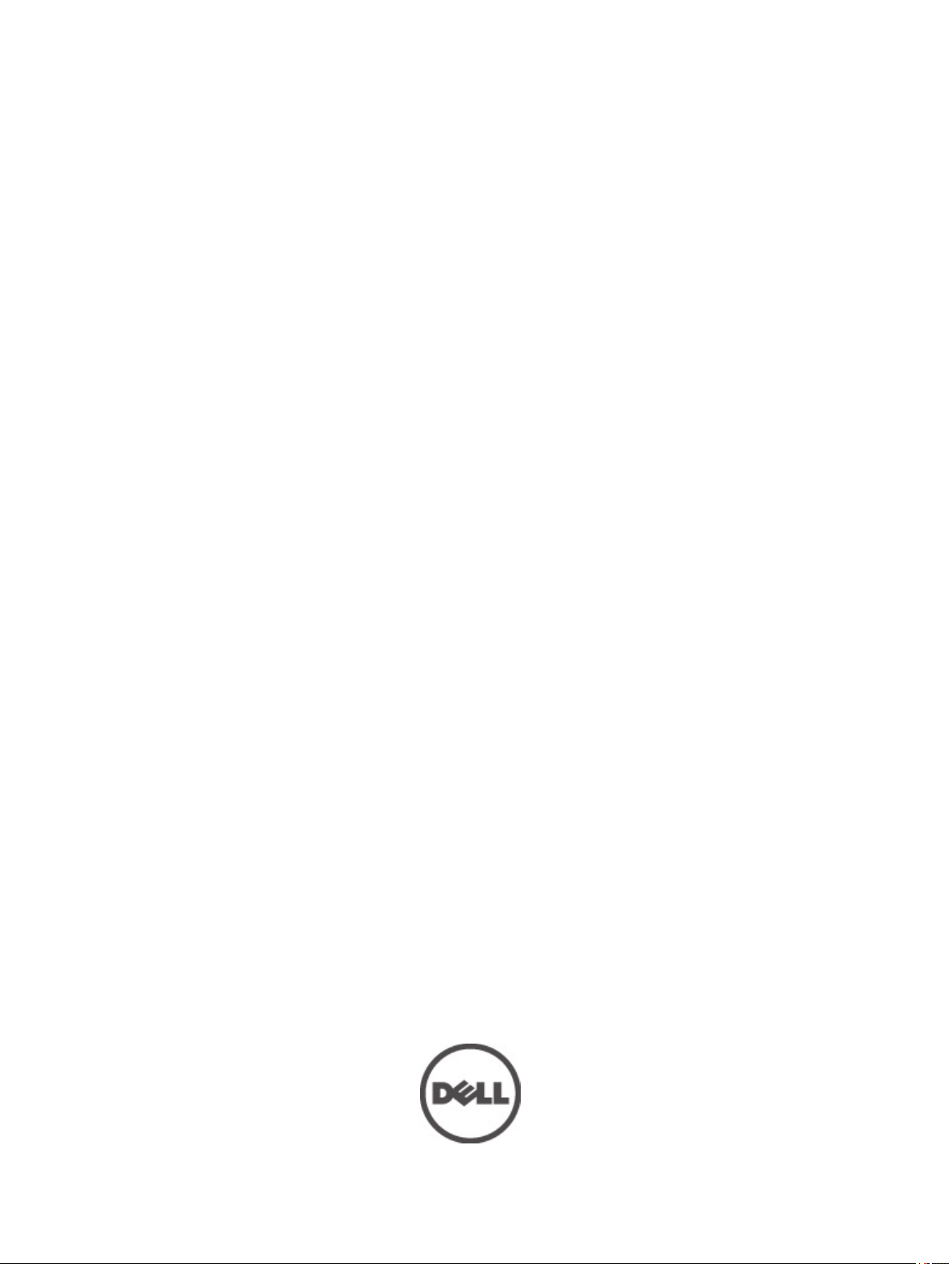
Dell Latitude 5420/E5420/E5420m Kullanıcı El Kitabı
Resmi Model: P15F
Resmi Tip: P15F001
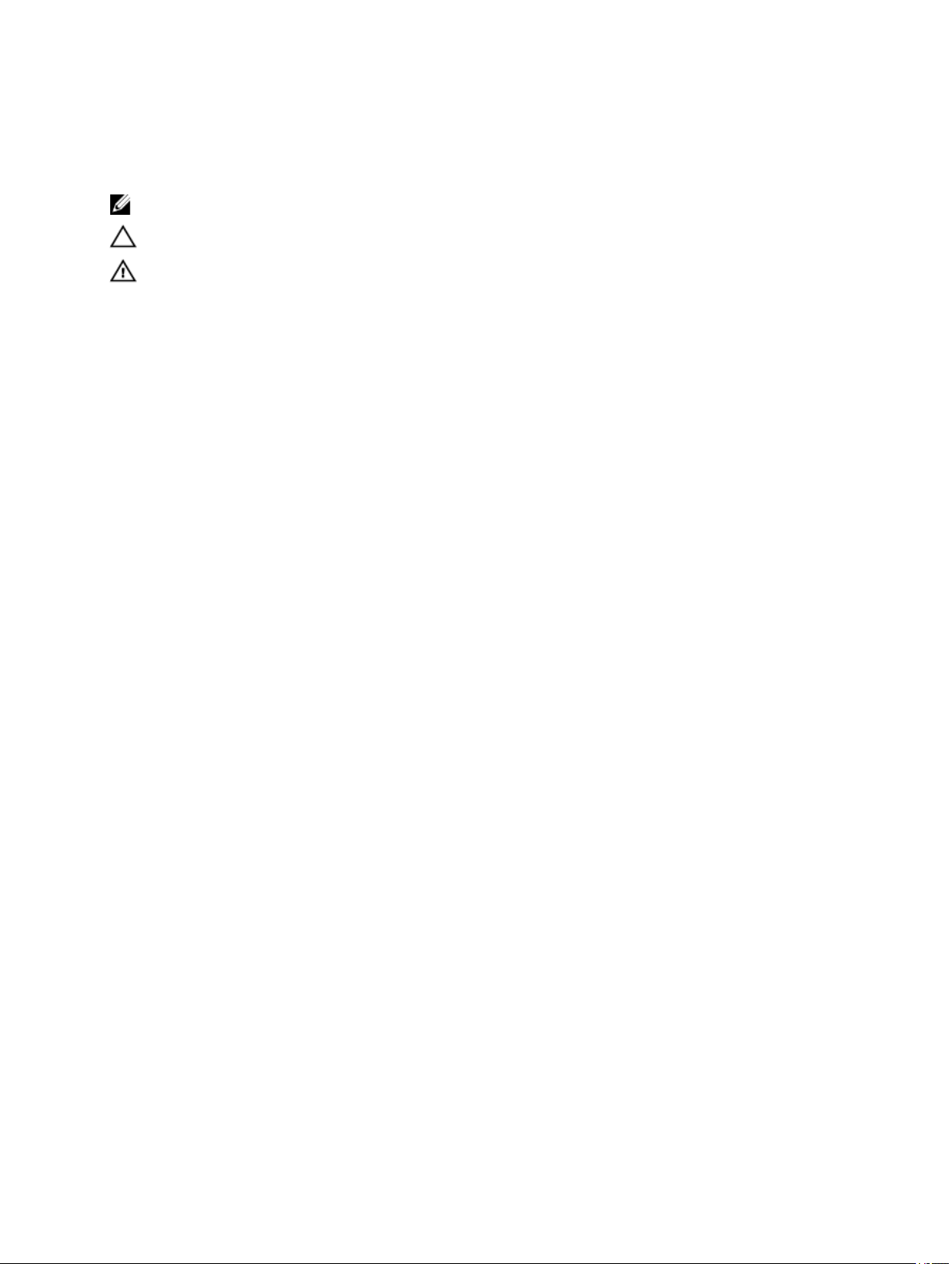
Notlar, Dikkat Edilecek Noktalar ve Uyarılar
NOT: NOT, bilgisayarınızı daha iyi kullanmanızı sağlayan önemli bilgileri anlatır.
DİKKAT: DİKKAT, yönergelere uyulmadığında donanımın zarar görebileceğini veya veri kaybı olabileceğini belirtir.
UYARI: UYARI, meydana gelebilecek olası maddi hasar, kişisel yaralanma veya ölüm tehlikesi anlamına gelir.
Bu yayındaki bilgiler önceden bildirilmeksizin değiştirilebilir.
© 2012 Dell Inc. Tüm hakları saklıdır.
Dell Inc.'ın yazılı izni olmadan bu materyallerin herhangi bir şekilde çoğaltılması kesinlikle yasaktır.
Bu metinde kullanılan ticari markalar:
™
ve
Vostro
ABD ve diğer ülkelerdeki tescilli ticari markaları veya ticari markalarıdır.
AMD Opteron
MS-DOS
Wi-Fi Catcher
™
®
,
Windows Vista
™
,
AMD Phenom
®
Dell Inc.'nin ticari markalarıdır.
™
, Windows Vista başlat düğmesi ve
markaları veya tescilli ticari markalarıdır.
™
, DELL logosu,
Dell
,
AMD Sempron
Blu-ray Disc
Dell Precision
Intel
™
,
AMD Athlon
™
Blu-ray Disc Association'ın (BDA) sahip olduğu bir ticari markadır ve disklerde ve
oynatıcılarda kullanım için lisanslıdır. Bluetooth® sözcüğü markası tescilli bir ticari marka olup Bluetooth® SIG, Inc.'e aittir ve böyle bir markanın Dell
Inc. tarafından kullanımı lisansa tabidir. Wi-Fi,® Wireless Ethernet Compatibility Alliance, Inc.'nin tescilli ticari markasıdır.
Bu belgede, marka ve adların sahiplerine veya ürünlerine atıfta bulunmak için başka ticari marka ve ticari adlar kullanılabilir. Dell Inc. kendine ait
olanların dışındaki ticari markalar ve ticari isimlerle ilgili hiçbir mülkiyet hakkı olmadığını beyan eder.
2011 — 07
™
,
®
,
™
®
Pentium
AMD
,
ATI Radeon
Precision ON
,
Office Outlook
™
,
ExpressCharge
®
™
,
Xeon
®
, Advanced Micro Devices, Inc.'nin tescilli ticari markası ve
™
ve
®
Microsoft Corporation'ın ABD ve/veya diğer ülkelerdeki ticari
,
Core
Atom
ATI FirePro
™
™
,
Centrino
Latitude
®
ve
Celeron
™
,
da ticari markalarıdır.
™
,
Latitude ON
®
Microsoft
™
Intel Corporation'ın
®
,
Windows
,
OptiPlex
®
™
,
,
Rev. A00

İçindekiler
Notlar, Dikkat Edilecek Noktalar ve Uyarılar...........................................................................2
Bölüm 1: Bilgisayarınızda Çalışma..........................................................................................7
Bilgisayarınızın İçinde Çalışmaya Başlamadan Önce................................................................................................7
Önerilen Araçlar....................................................................................................................................................8
Bilgisayarınızı Kapatma.........................................................................................................................................8
Bilgisayarınızda Çalıştıktan Sonra...........................................................................................................................8
Bölüm 2: Pil..............................................................................................................................11
Pili Çıkarma........................................................................................................................................................11
Pili Takma..........................................................................................................................................................11
Bölüm 3: PC Kartı....................................................................................................................13
PC Kartını Çıkarma.............................................................................................................................................13
PC Kartını Takma................................................................................................................................................14
Bölüm 4: Güvenli Dijital (SD) Kartı.........................................................................................15
Güvenli Dijital (SD) Kartını Çıkarma.......................................................................................................................15
Güvenli Dijital (SD) Kartını Takma.........................................................................................................................15
Bölüm 5: Abone Kimlik Modülü (SIM) Kartı...........................................................................17
Abone Kimlik Modülü (SIM) Kartını Çıkarma...........................................................................................................17
Abone Kimlik Modülü (SIM) Kartını Takma.............................................................................................................17
Bölüm 6: ExpressCard............................................................................................................19
ExpressCard'ı Çıkarma........................................................................................................................................19
ExpressCard'ı Takma..........................................................................................................................................19
Bölüm 7: Arka Panel................................................................................................................21
Arka Paneli Çıkarma............................................................................................................................................21
Arka Paneli Takma..............................................................................................................................................21
Bölüm 8: Klavye Kenarı...........................................................................................................23
Klavye Kenarını Çıkarma......................................................................................................................................23
Klavye Kenarını Takma........................................................................................................................................24
Bölüm 9: Klavye.......................................................................................................................25
Klavyeyi Çıkarma................................................................................................................................................25
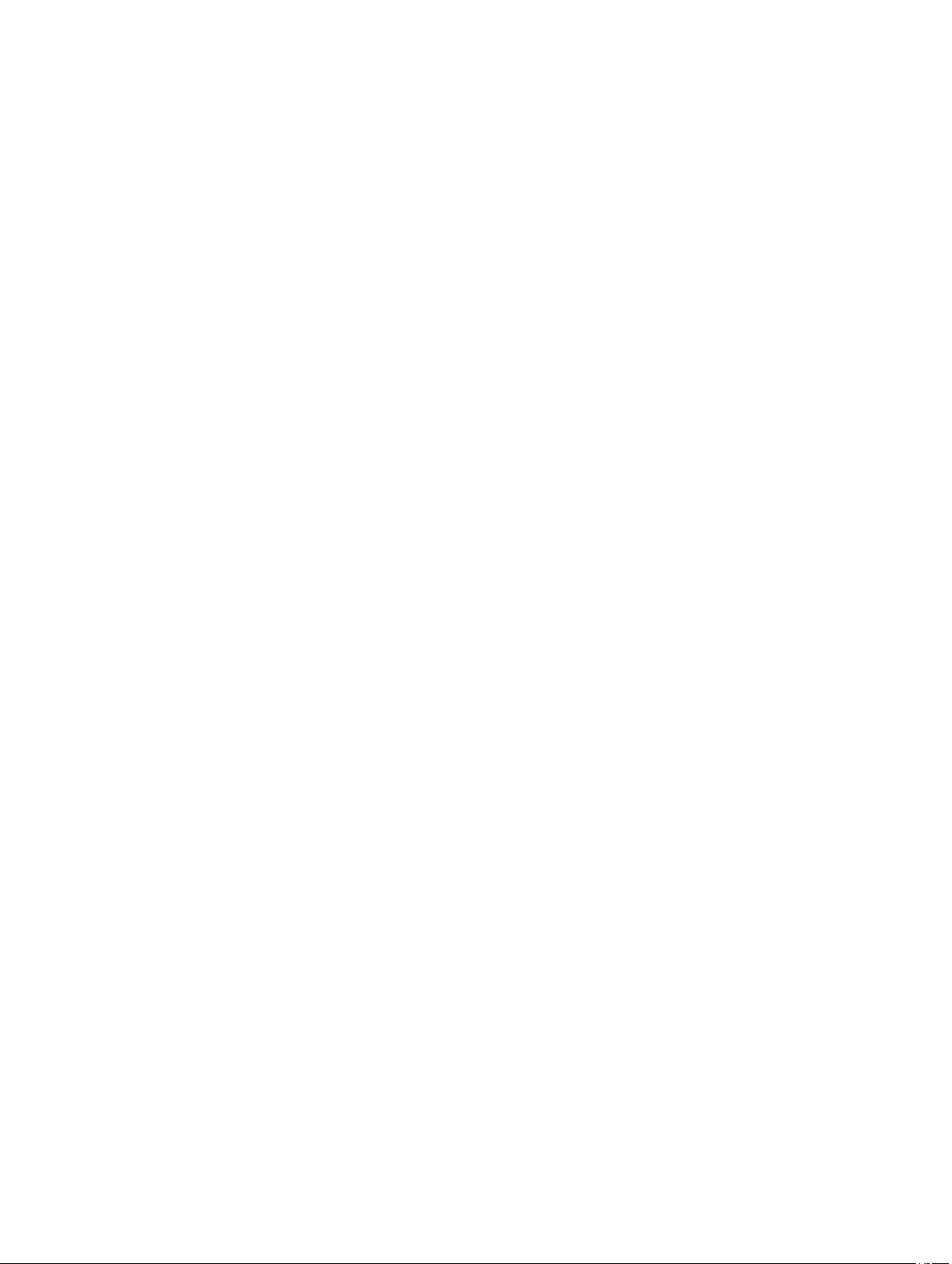
Klavyeyi Takma...................................................................................................................................................30
Bölüm 10: Optik Sürücü..........................................................................................................31
Optik Sürücüyü Çıkarma......................................................................................................................................31
Optik Sürücüyü Takma.........................................................................................................................................32
Bölüm 11: Sabit Sürücü..........................................................................................................33
Sabit Sürücüyü Çıkarma......................................................................................................................................33
Sabit Sürücüyü Takma.........................................................................................................................................34
Bölüm 12: Kablosuz Yerel Ağ (WLAN) Kartı..........................................................................35
Kablosuz Yerel Ağ (WLAN) Kartını Çıkarma...........................................................................................................35
Kablosuz Yerel Ağ (WLAN) Kartını Takma.............................................................................................................36
Bölüm 13: Kablosuz Geniş Ağ (WWAN) Kartı.......................................................................37
Kablosuz Geniş Ağ (WWAN) Kartını Çıkarma.........................................................................................................37
Kablosuz Geniş Ağ (WWAN) Kartını Takma...........................................................................................................38
Bölüm 14: Bellek......................................................................................................................39
Bellek Modülünü Çıkarma....................................................................................................................................39
Bellek Modülünü Takma.......................................................................................................................................39
Bölüm 15: CPU Kapağı............................................................................................................41
CPU Kapağını Çıkarma........................................................................................................................................41
CPU Kapağını Çıkarma........................................................................................................................................42
Bölüm 16: Isı Emici..................................................................................................................43
Isı Emiciyi Çıkarma..............................................................................................................................................43
Isı Emicisini Kurma..............................................................................................................................................43
Bölüm 17: işlemci....................................................................................................................45
İşlemciyi Çıkarma................................................................................................................................................45
İşlemciyi Takma..................................................................................................................................................45
Bölüm 18: Avuç İçi Dayanağı..................................................................................................47
Avuç İçi Dayanağını Çıkarma................................................................................................................................47
Avuç İçi Dayanağını Takma..................................................................................................................................53
Bölüm 19: LED Kartı................................................................................................................55
LED Kartını Çıkarma............................................................................................................................................55
LED Kartını Takma..............................................................................................................................................58
Bölüm 20: ExpressCard/Smart Card/PCMCIA Modülü.........................................................61
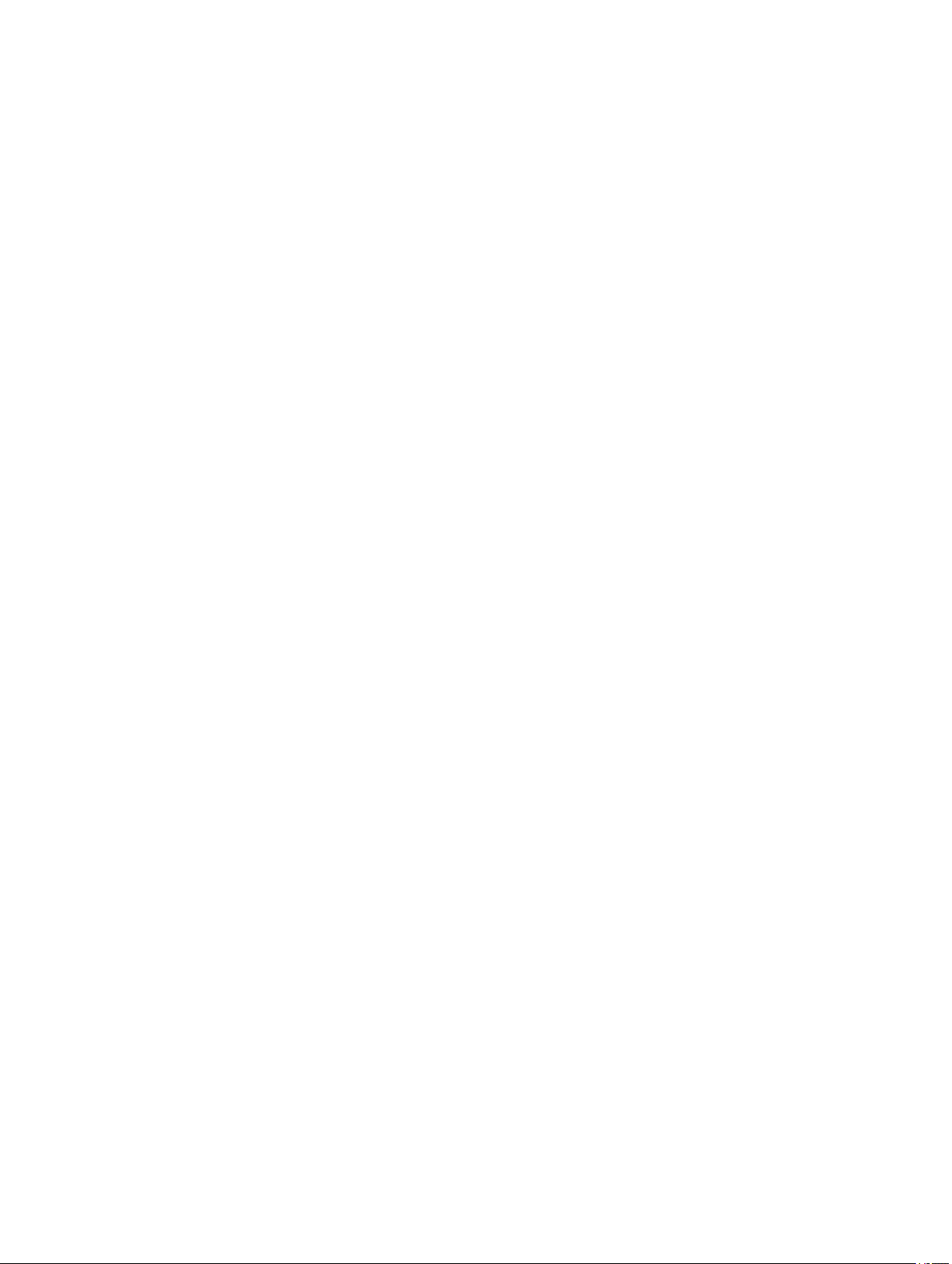
ExpressCard/Smart Card/PCMCIA Modülünü Çıkarma ...........................................................................................61
ExpressCard/Smart Card/PCMCIA Modülünü Takma..............................................................................................64
Bölüm 21: Bluetooth Kartı.......................................................................................................67
Bluetooth Kartını Çıkarma....................................................................................................................................67
Bluetooth Kartını Takma.......................................................................................................................................71
Bölüm 22: Ekran Aksamı.........................................................................................................73
Ekran Aksamını Çıkarma......................................................................................................................................73
Ekran Aksamını Takma........................................................................................................................................78
Bölüm 23: Braketler.................................................................................................................81
Destek Braketlerini Çıkarma.................................................................................................................................81
Destek Braketlerini Takma....................................................................................................................................85
Bölüm 24: Modem Kartı...........................................................................................................87
Modem Kartını Çıkarma.......................................................................................................................................87
Modem Kartını Takma.........................................................................................................................................91
Bölüm 25: Ses Kartı.................................................................................................................93
Ses Kartını Çıkarma............................................................................................................................................93
Ses Kartını Takma...............................................................................................................................................96
Bölüm 26: Sistem Kartı............................................................................................................99
Sistem Kartını Çıkarma........................................................................................................................................99
Sistem Kartını Takma........................................................................................................................................105
Bölüm 27: Düğme Pil.............................................................................................................107
Düğme Pili Çıkarma...........................................................................................................................................107
Düğme Pili Takma.............................................................................................................................................109
Bölüm 28: Giriş/Çıkış Paneli.................................................................................................111
Giriş/Çıkış (G/Ç) Panelini Çıkarma......................................................................................................................111
Giriş/Çıkış (G/Ç) Panelini Takma.........................................................................................................................113
Bölüm 29: Güç Konnektörü..................................................................................................115
Güç Konnektörünü Çıkarma...............................................................................................................................115
Güç Konnektörünü Takma..................................................................................................................................117
Bölüm 30: Modem Konnektörü.............................................................................................119
Modem Konnektörünü Çıkarma..........................................................................................................................119
Modem Konnektörünü Takma.............................................................................................................................121
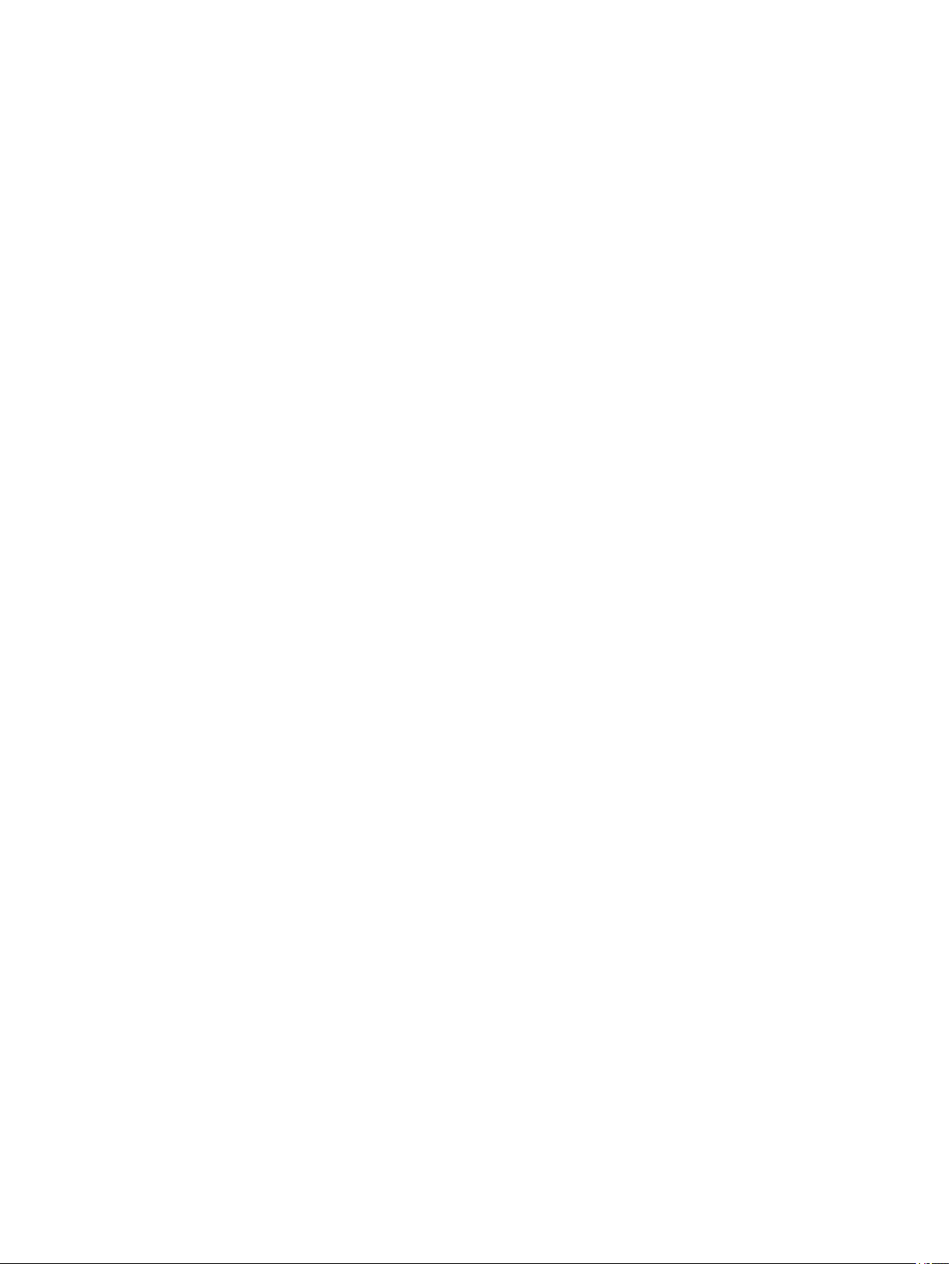
Bölüm 31: Termal Fan...........................................................................................................123
Termal Fanı Çıkarma.........................................................................................................................................123
Termal Fanın Takılması.....................................................................................................................................126
Bölüm 32: Hoparlör................................................................................................................129
Hoparlörleri Çıkarma..........................................................................................................................................129
Hoparlörleri Takma............................................................................................................................................130
Bölüm 33: Ekran Çerçevesi...................................................................................................133
Ekran Çerçevesini Çıkarma................................................................................................................................133
Ekran Çerçevesini Takma..................................................................................................................................134
Bölüm 34: Ekran Paneli.........................................................................................................135
Ekran Panelini Çıkarma.....................................................................................................................................135
Ekran Panelini Takma........................................................................................................................................136
Bölüm 35: Ekran Menteşeleri................................................................................................137
Ekran Menteşelerini Çıkarma..............................................................................................................................137
Ekran Menteşelerini Takma................................................................................................................................138
Bölüm 36: Kamera.................................................................................................................141
Kamera Modülünü Çıkarma................................................................................................................................141
Kamera Modülünü Takma..................................................................................................................................142
Bölüm 37: Özellikler...............................................................................................................143
Teknik Özellikler................................................................................................................................................143
Bölüm 38: Sistem Kurulumu.................................................................................................149
Genel Bakış .....................................................................................................................................................149
Sistem Kurulumuna Girme..................................................................................................................................149
Sistem Kurulumu Seçenekleri.............................................................................................................................149
Bölüm 39: Tanılamalar...........................................................................................................157
Tanılamalar......................................................................................................................................................157
Aygıt Durum IşıklarıPil Durum IşıklarıPil Şarj ve SağlığıKlavye Durum Işıkları....................................................157
Bölüm 40: Dell'e Başvurma...................................................................................................159
Dell'e Başvurma................................................................................................................................................159

1
Bilgisayarınızda Çalışma
Bilgisayarınızın İçinde Çalışmaya Başlamadan Önce
Bilgisayarınızı potansiyel hasardan korumak ve kişisel güvenliğinizi sağlamak için aşağıdaki güvenlik yönergelerini uygulayın. Aksi
belirtilmedikçe, bu belgedeki her prosedür aşağıdaki koşulların geçerli olduğunu varsaymaktadır:
• Bilgisayarınızda Çalışma konusundaki tüm adımları gerçekleştirdiniz.
• Bilgisayarınızla birlikte gelen güvenlik bilgilerini okumuş olmanız.
• Çıkarma prosedürü ters sırayla uygulanarak bir bileşen değiştirilebilir veya (ayrıca satın alınmışsa) takılabilir.
UYARI: Bilgisayarınızın içinde çalışmadan önce bilgisayarınızla gönderilen güvenlik bilgilerini okuyun. Diğer en iyi
güvenlik uygulamaları bilgileri için www.dell.com/regulatory_compliance.adresindeki Yasal Uygunluk Ana
Sayfası'na bakın.
DİKKAT: Pek çok tamir işlemi yalnızca sertifikalı servis teknisyeni tarafından gerçekleştirilmelidir. Sorun giderme
işlemlerini ve basit tamirleri sadece ürün belgenizde belirtildiği gibi veya destek ekibinin çevrimiçi olarak ya da
telefonla belirttiği gibi gerçekleştirmelisiniz. Dell tarafından yetkilendirilmemiş servisten kaynaklanan zararlar, Dell
garantisi kapsamında değildir. Ürünle birlikte gelen güvenlik talimatlarını okuyun ve uygulayın.
DİKKAT: Elektrostatik boşalımı önlemek için, bir bilek topraklama kayışı kullanarak ya da bilgisayarın arkasındaki
konnektör gibi boyanmamış metal yüzeylere sık sık dokunarak kendinizi topraklayın.
DİKKAT: Bileşenlere ve kartlara dikkatle muamele edin. Bir kartın üzerindeki bileşenlere veya kontaklara
dokunmayın. Kartları kenarlarından veya metal montaj braketinden tutun. İşlemci gibi bileşenleri pimlerinden değil
kenarlarından tutun.
DİKKAT: Bir kabloyu çıkardığınızda, konnektörünü veya çekme tırnağını çekin. Bazı kablolarda kilitleme tırnağı olan
konnektörler bulunur; bu tür bir kabloyu çıkarıyorsanız kabloyu çıkarmadan önce kilitlemek tırnaklarına bastırın.
Konnektörleri ayırdığınzda, konnektör pimlerinin eğilmesini önlemek için bunları eşit şekilde hizalanmış halde tutun.
Ayrıca, bir kabloyu bağlamadan önce her iki konnektörün de doğru biçimde yönlendirildiğinden ve hizalandığından
emin olun.
NOT: Bilgisayarınızın ve belirli bileşenlerin rengi bu belgede gösterilenden farklı olabilir.
Bilgisayara zarar vermekten kaçınmak için, bilgisayarın içinde çalışmaya başlamadan önce aşağıdaki adımları uygulayın.
1. Bilgisayar kapağının çizilmesini önlemek için, çalışma yüzeyinin düz ve temiz olmasını sağlayın.
2. Bilgisayarınızı kapatın (bkz. Bilgisayarınızı Kapatma).
3. Bilgisayar isteğe bağlı Ortam Tabanı veya Pil Dilimi gibi bir yerleştirme aygıtına bağlıysa (yerleştirilmişse) çıkartın.
DİKKAT: Ağ kablosunu çıkarmak için, önce kabloyu bilgisayarınızdan ve ardından ağ aygıtından çıkarın.
4. Tüm ağ kablolarını bilgisayardan çıkarın.
5. Bilgisayarınızı ve tüm bağlı aygıtları elektrik prizlerinden çıkarın.
6. Ekranı kapatın ve bilgisayarı düz bir çalışma zemini üzerine ters çevirin.
NOT: Sistem kartının zarar görmemesi için, bilgisayara müdahale etmeden önce ana pili çıkarmanız gerekir.
7
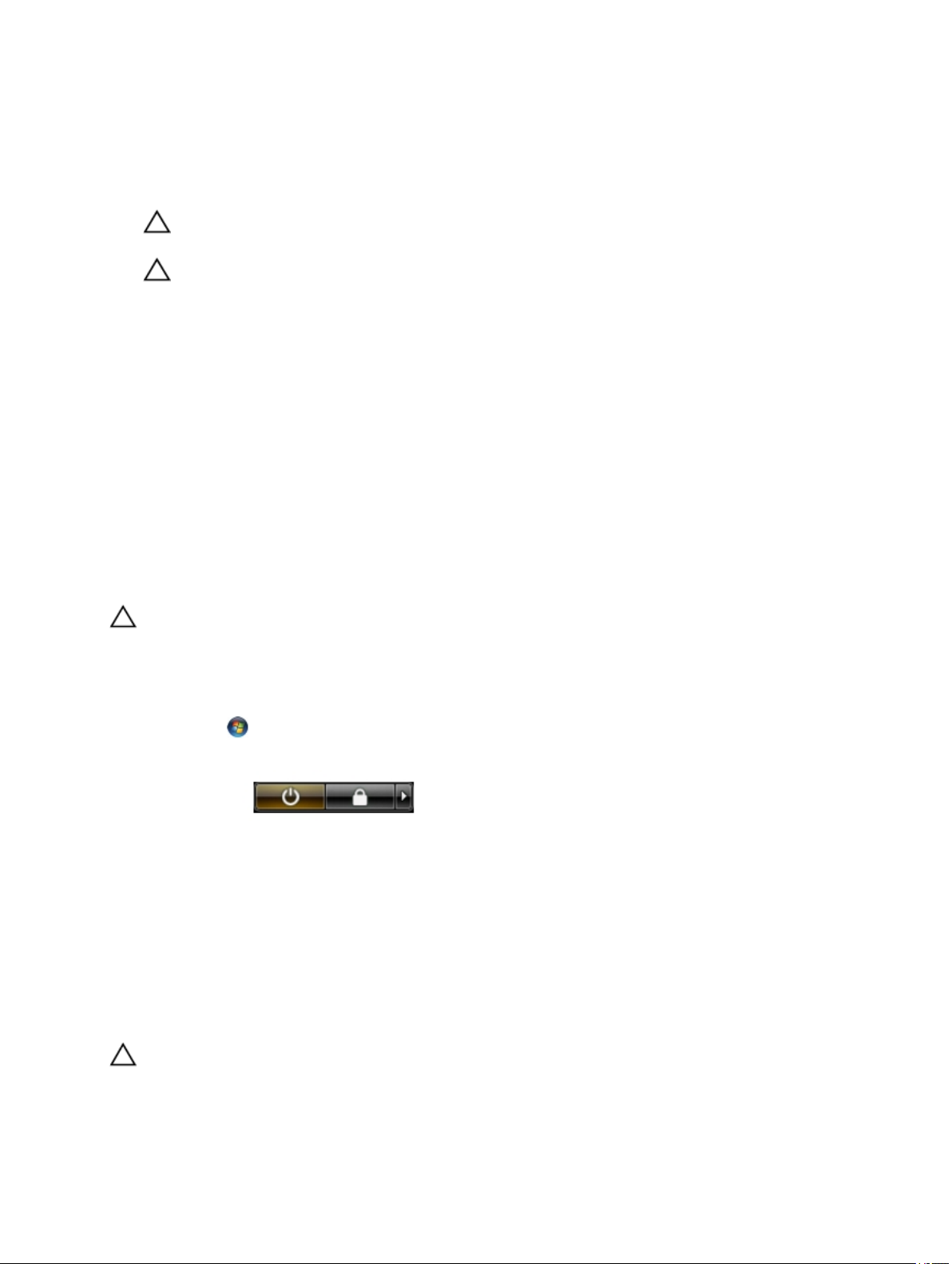
7. Ana pili çıkarın.
8. Bilgisayarın üst kısmını yukarı çevirin.
9. Ekranı açın.
10. Sistem kartını topraklamak için güç düğmesine basın.
DİKKAT: Elektrik çarpmalarına karşı korunmak için, kapağı açmadan önce bilgisayarınızın fişini elektrik
prizinden çekin.
DİKKAT: Bilgisayarınızın içindeki herhangi bir şeye dokunmadan önce, bilgisayarın arkasındaki metal gibi
boyanmamış metal bir yüzeye dokunarak kendinizi topraklayın. Çalışırken, dahili bileşenlere zarar verebilecek
olan statik elektriği dağıtmak için düzenli olarak boyanmamış metal yüzeylere dokunun.
11. Takılmış herhangi bir ExpressCard'ı veya Akıllı Kartı uygun yuvalardan çıkarın.
Önerilen Araçlar
Bu belgedeki yordamlar için aşağıdaki araçlar gerekebilir:
• Küçük düz uçlu tornavida
• 0 Numaralı Phillips tornavida
• 1 Numaralı Phillips tornavida
• Küçük plastik çizici
• Flash BIOS güncelleştirme program CD'si
Bilgisayarınızı Kapatma
DİKKAT: Veri kaybını önlemek için, bilgisayarınızı kapatmadan önce tüm açık dosyaları kaydedip kapatın ve açık
programlardan çıkın.
1. İşletim sistemini kapatın:
– Windows Vista'da:
Başlat düğmesini tıklatın, ardından aşağıda gösterildiği gibi Başlat menüsünün sağ alt köşesindeki oku tıklatın
ve ardından Kapat öğesini tıklatın.
– Windows XP'de:
Başlat → Bilgisayarı Kapat → Kapat öğelerini tıklatın. Bilgisayar, işletim sistemi kapatma işlemi tamamlandıktan
sonra kapanır.
2. Bilgisayarın ve tüm takılı aygıtların kapandığından emin olun. İşletim sisteminizi kapattığınızda bilgisayarınız ve takılı aygıtlar
otomatik olarak kapanmazsa, bunları kapatmak için güç düğmesine basın ve yaklaşık 4 saniye basılı tutun.
Bilgisayarınızda Çalıştıktan Sonra
Herhangi bir değiştirme işlemini tamamladıktan sonra, bilgisayarınızı açmadan önce harici aygıtları, kartları, kabloları vs.
taktığınızdan emin olun.
DİKKAT: Bilgisayarın hasar görmesini önlemek için, sadece o Dell bilgisayar için tasarlanmış pilleri kullanın. Başka
Dell bilgisayarlar için tasarlanmış pilleri kullanmayın.
8
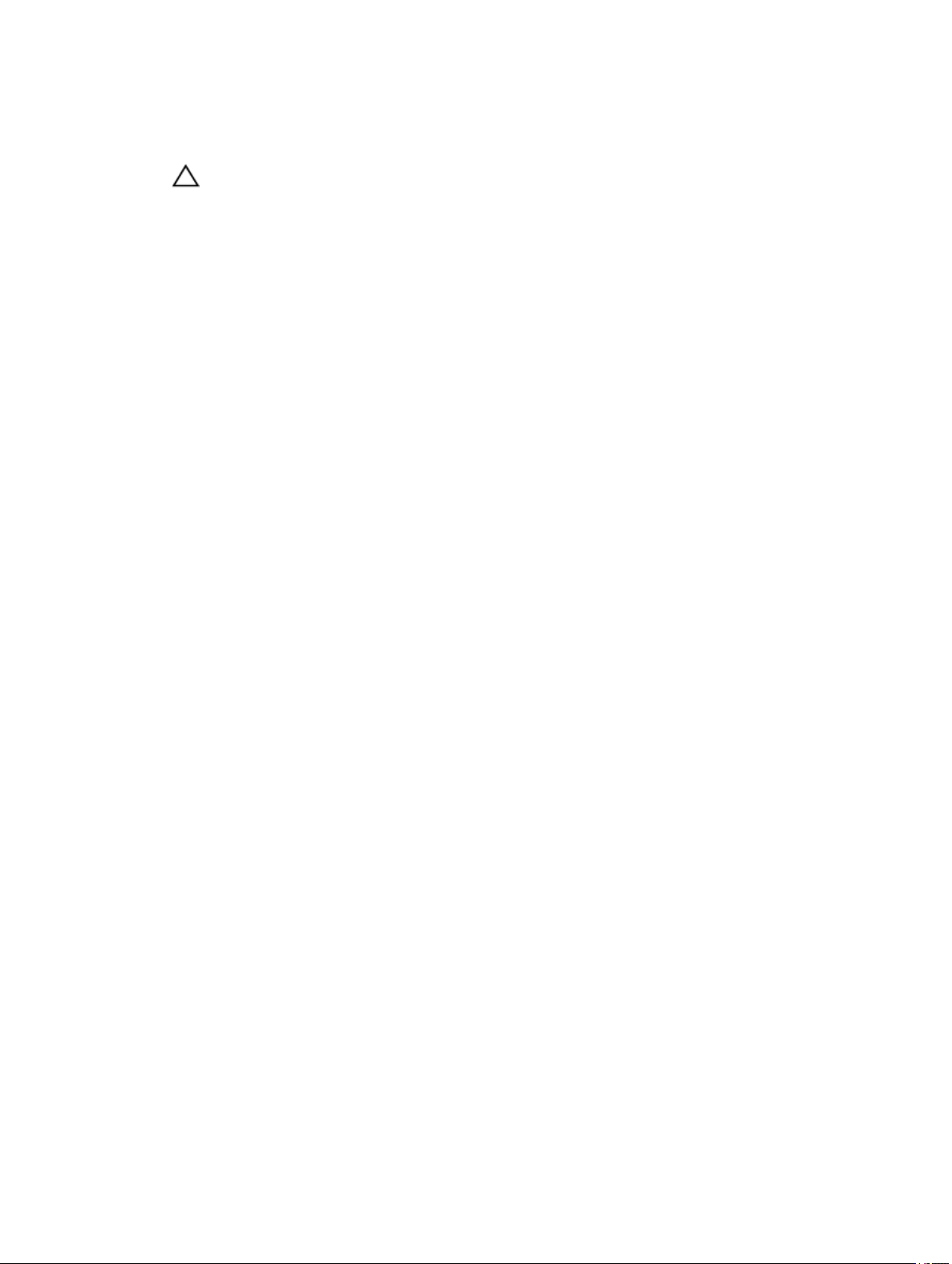
1. Bağlantı noktası eşleyicisi, ince pil veya ortam tabanı gibi harici aygıtları bağlayın ve ExpressCard gibi kartları değiştirin.
2. Bilgisayarınıza telefon veya ağ kablolarını bağlayın.
DİKKAT: Ağ kablosu takmak için önce ağ aygıtına takın ve ardından bilgisayara takın.
3. Pili yerine takın.
4. Bilgisayarınızı ve tüm bağlı aygıtları elektrik prizlerine takın.
5. Bilgisayarınızı açın.
9
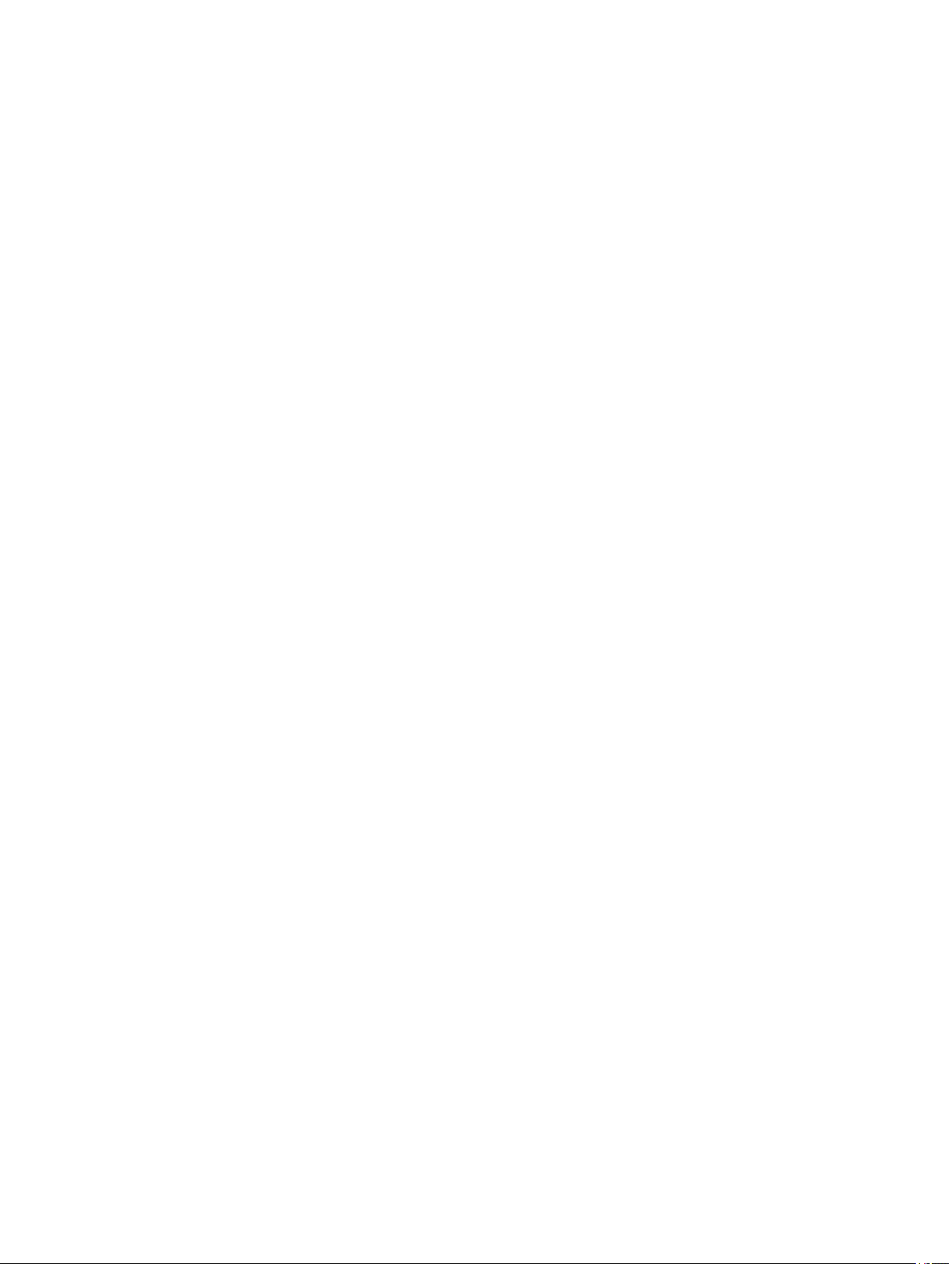
10

Pil
Pili Çıkarma
1. Bilgisayarınızda Çalışmadan Önce bölümündeki prosedürlere uyun.
2. Pili çıkarmak için serbest bırakma mandallarını kaydırın.
3. Bilgisayardan pili çıkarın.
2
İlgili Bağlantılar
Pili Takma
Pili Takma
1. Pili bilgisayara geri kaydırın.
Serbest bırakma mandalları otomatik olarak kilitli konuma geçer.
2. Bilgisayarınızda Çalıştıktan Sonra bölümündeki prosedürlere uyun.
İlgili Bağlantılar
Pili Çıkarma
11
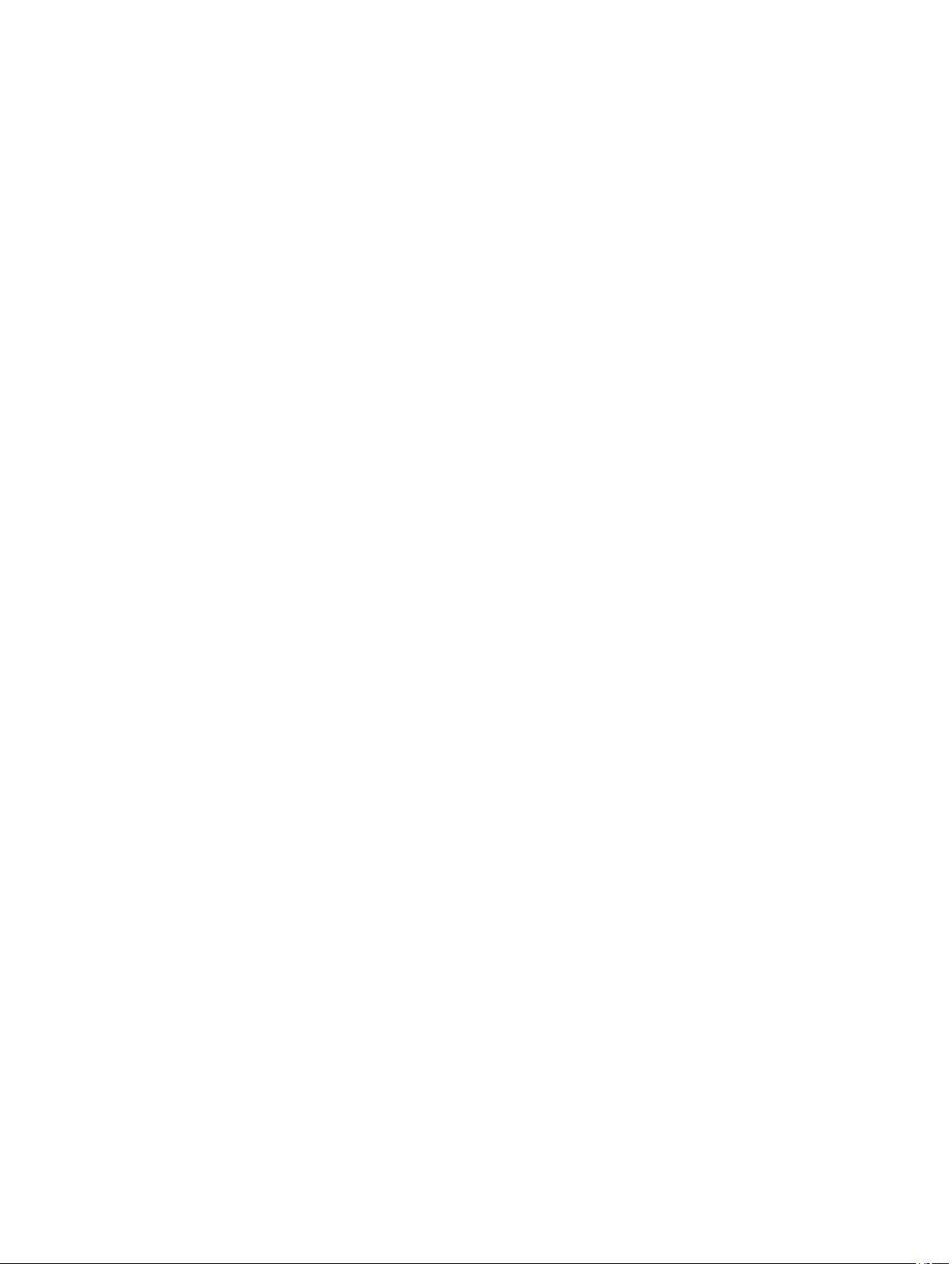
12
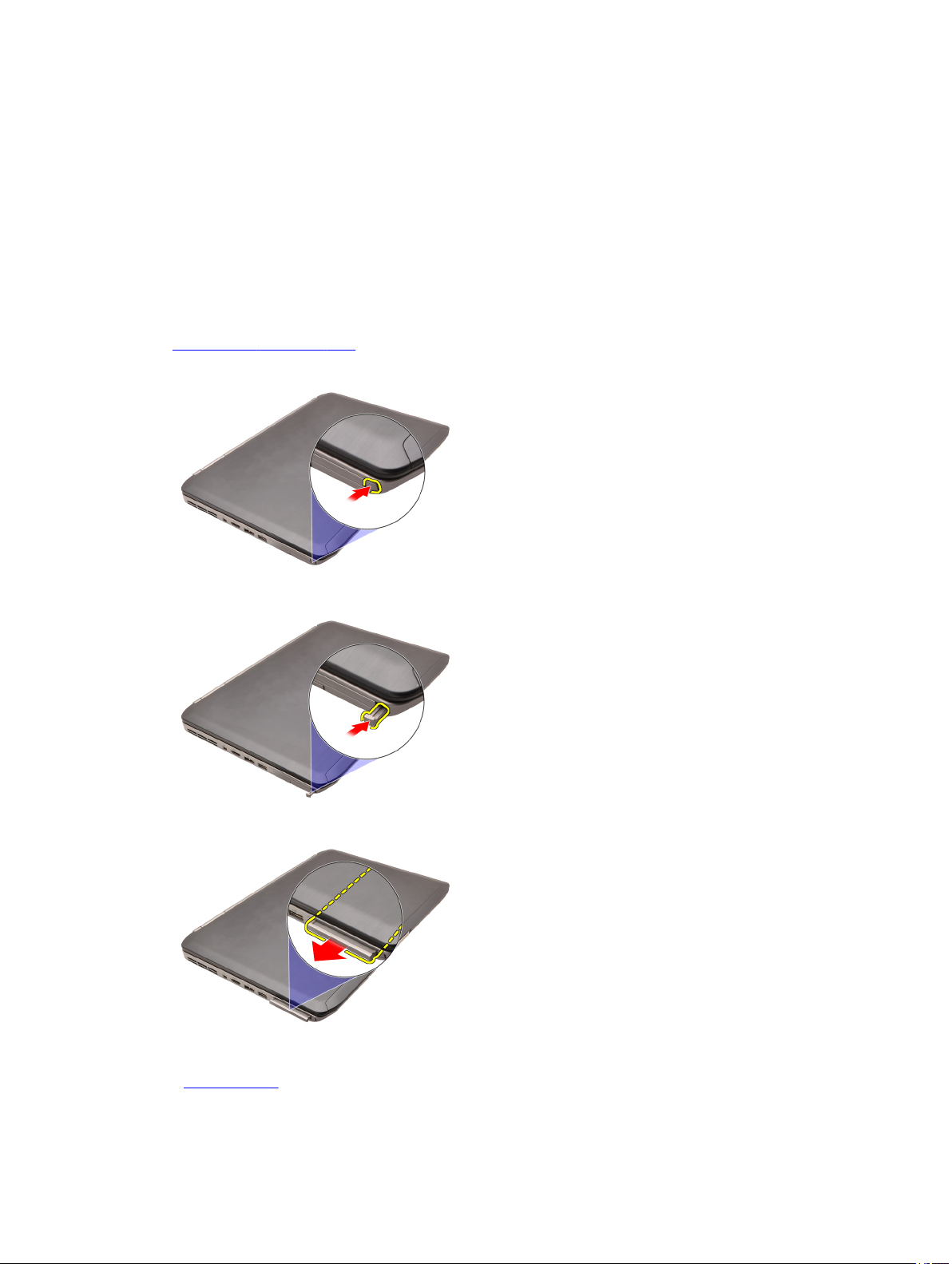
PC Kartı
PC Kartını Çıkarma
1. Bilgisayarınızda Çalışmadan Önce bölümündeki prosedürlere uyun.
2. Mandalı serbest bırakmak için PC mandalına basın.
3. PC kartını serbest bırakmak için PC mandalına basın.
3
4. PC kartı kaydırarak bilgisayarın dışına çıkarın.
İlgili Bağlantılar
PC Kartını Takma
13
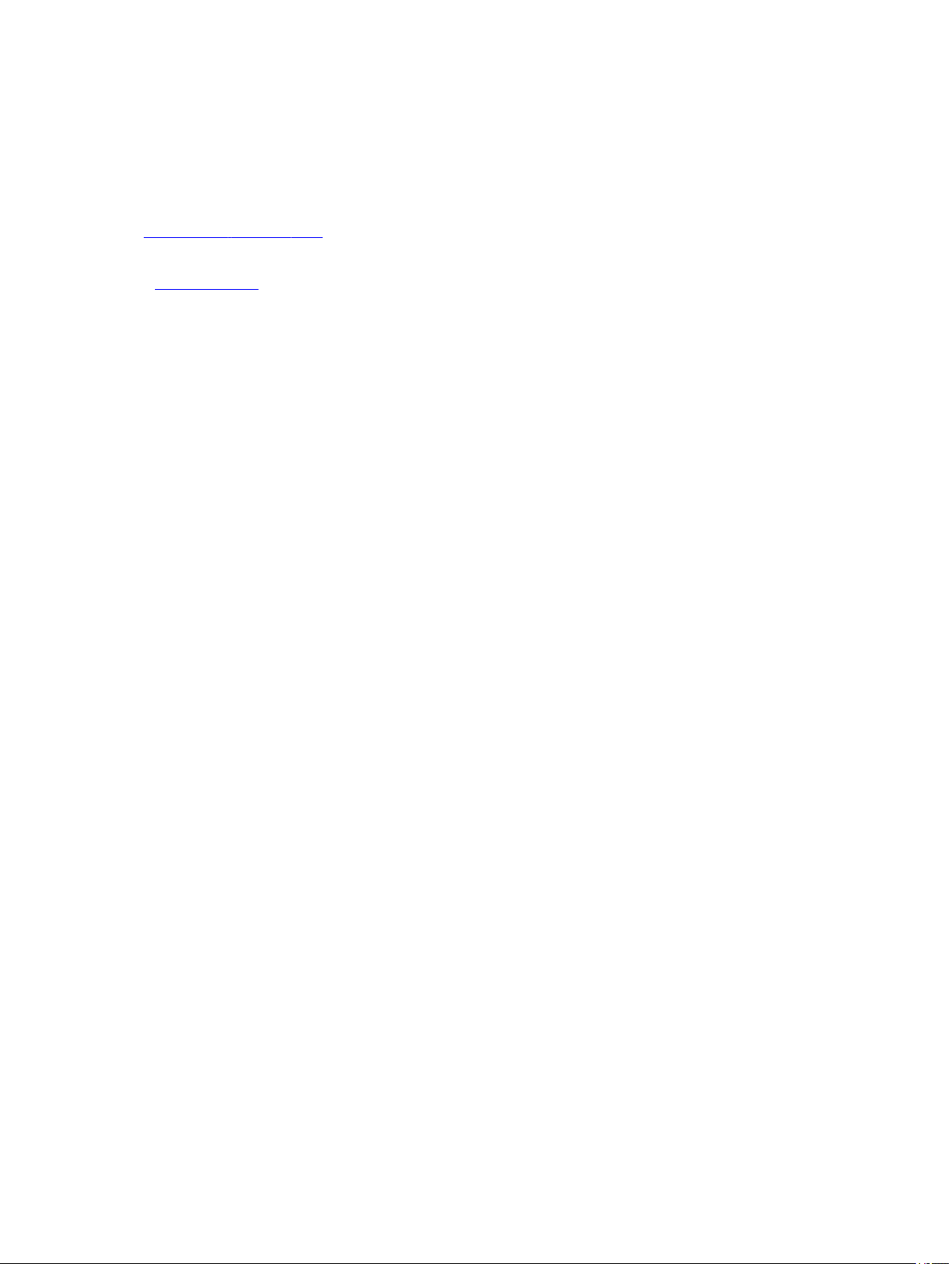
PC Kartını Takma
1. PC mandalını iterek kilitleyin.
2. PC kartını yerine oturana dek yuvasına itin.
3. Bilgisayarınızda Çalıştıktan Sonra bölümündeki prosedürlere uyun.
İlgili Bağlantılar
PC Kartını Çıkarma
14
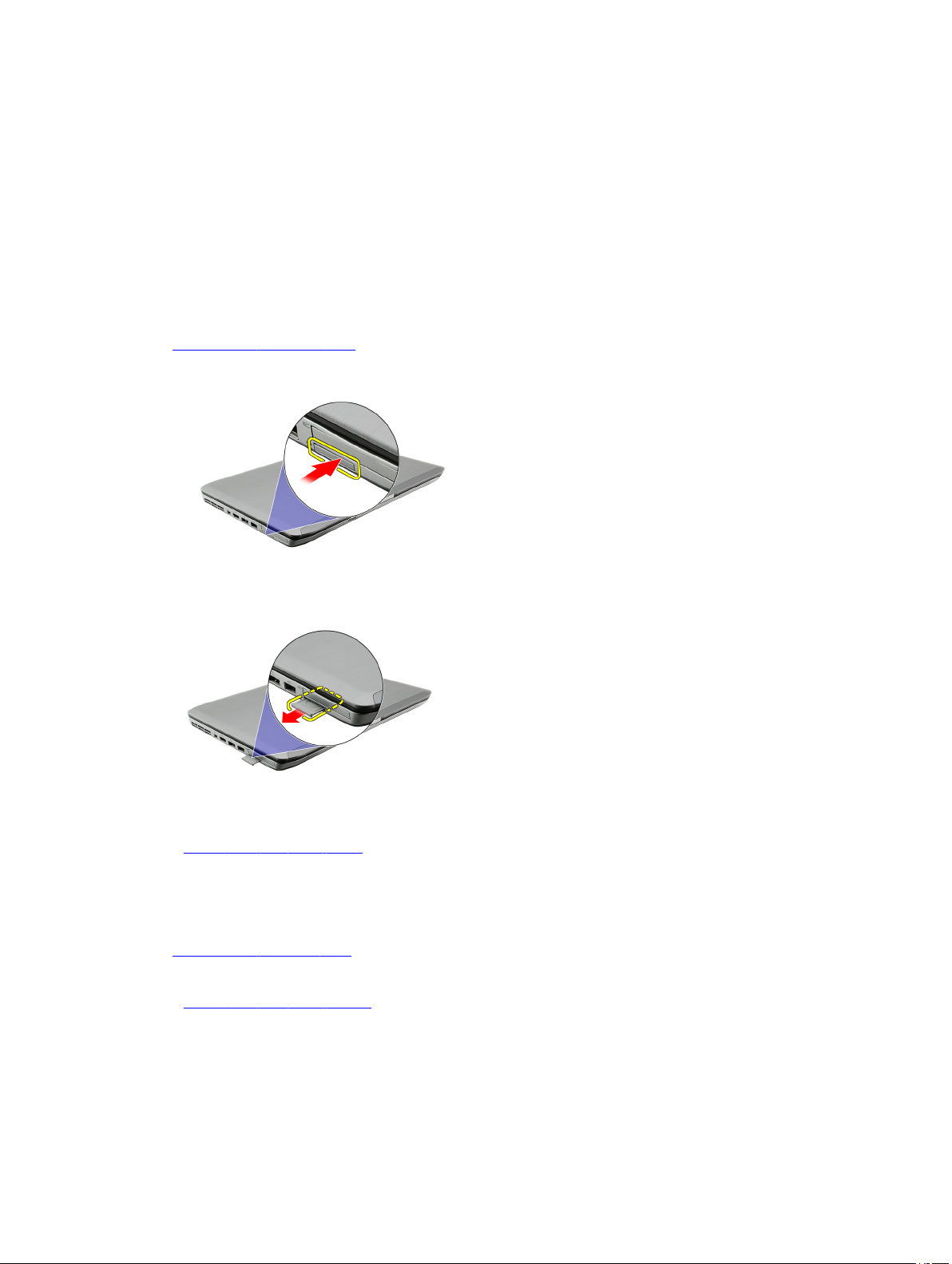
Güvenli Dijital (SD) Kartı
Güvenli Dijital (SD) Kartını Çıkarma
1. Bilgisayarınızda Çalışmadan Önce bölümündeki prosedürlere uyun.
2. SD kartı itin.
3. SD kartı kaydırarak bilgisayarın dışına çıkarın.
4
İlgili Bağlantılar
Güvenli Dijital (SD) Kartını Takma
Güvenli Dijital (SD) Kartını Takma
1. SD kartını yerine oturana dek yuvasına kaydırın.
2. Bilgisayarınızda Çalıştıktan Sonra bölümündeki prosedürlere uyun.
İlgili Bağlantılar
Güvenli Dijital (SD) Kartını Çıkarma
15
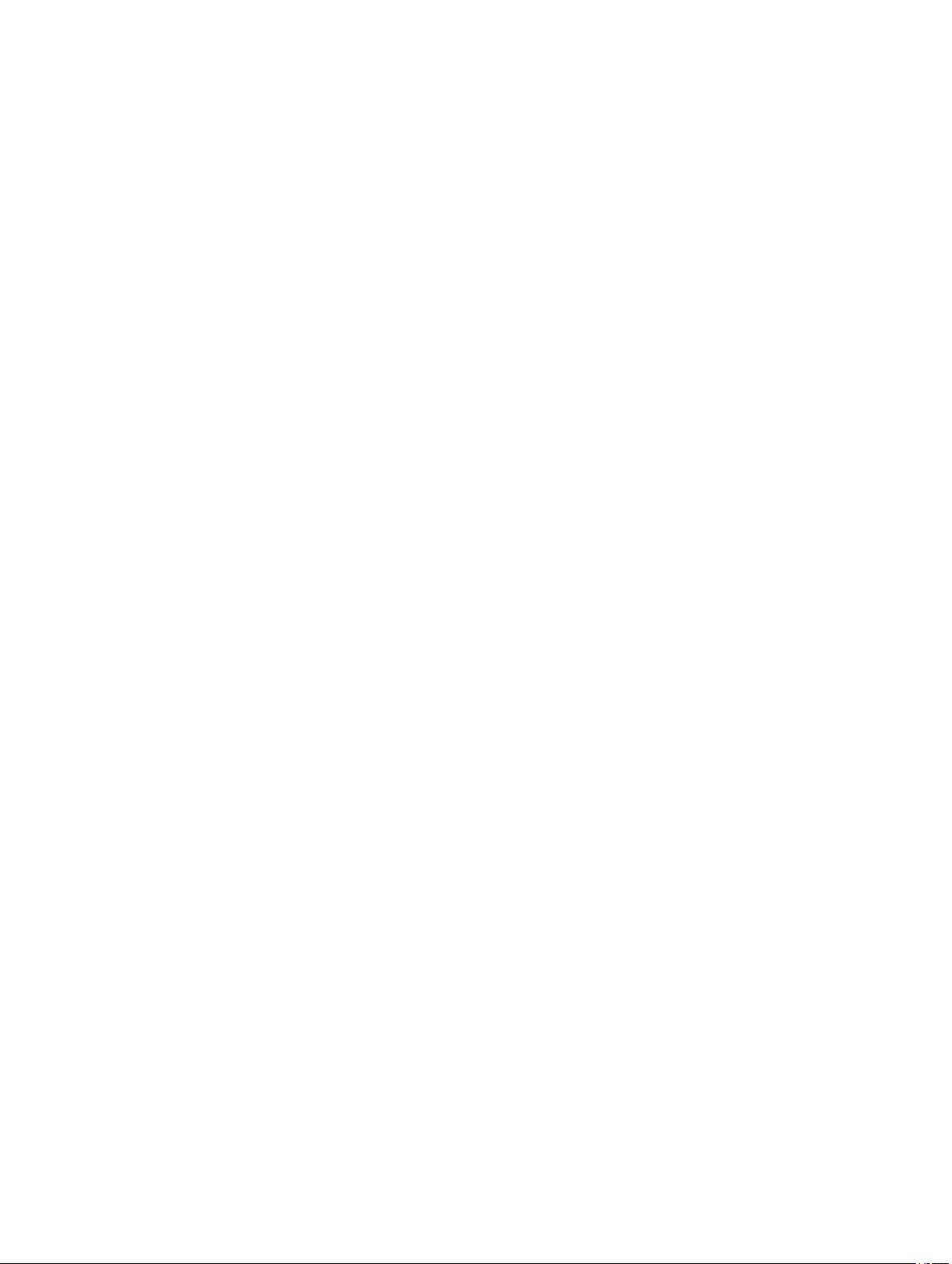
16
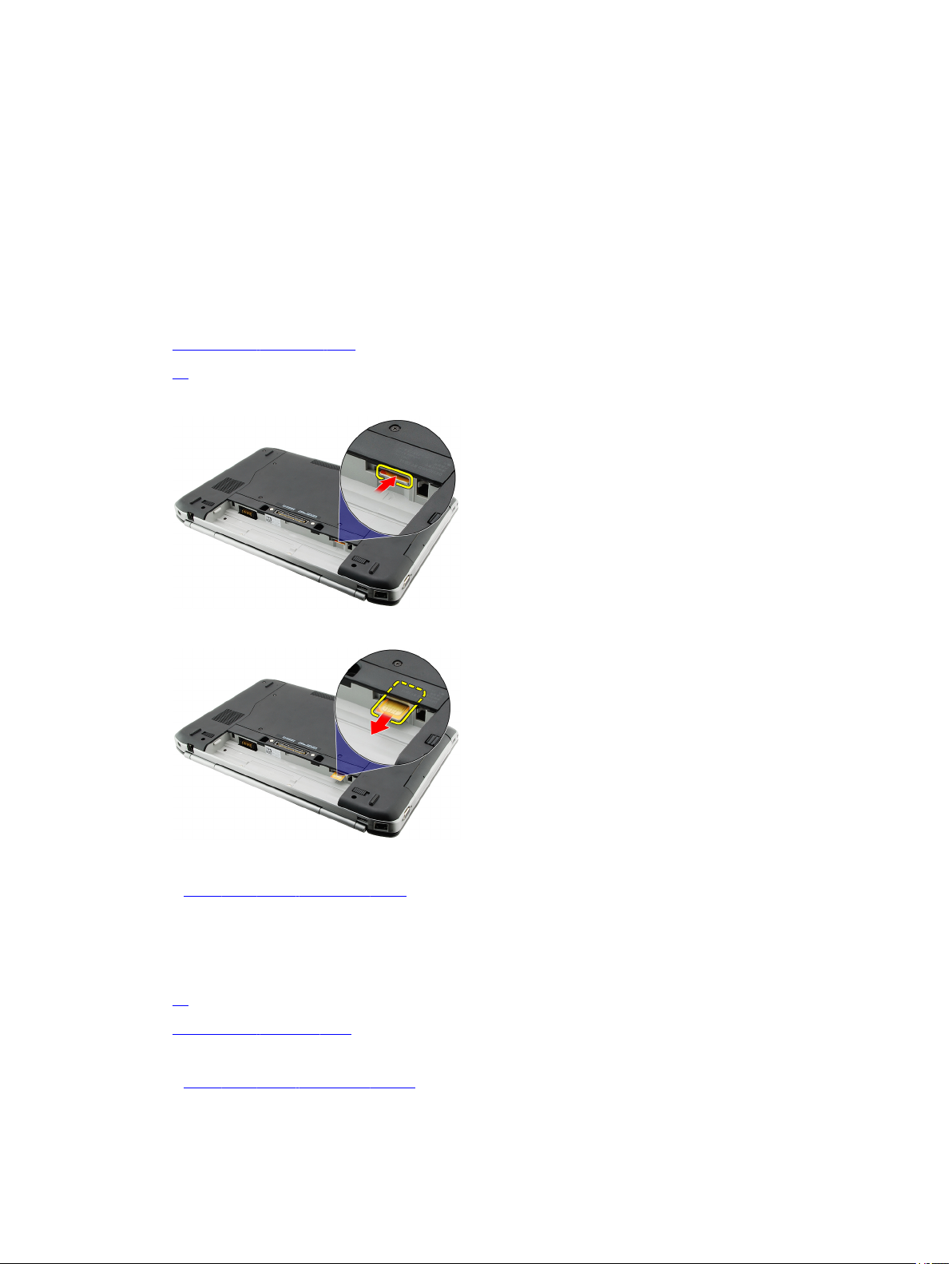
Abone Kimlik Modülü (SIM) Kartı
Abone Kimlik Modülü (SIM) Kartını Çıkarma
1. Bilgisayarınızda Çalışmadan Önce bölümündeki prosedürlere uyun.
2. Pili çıkarın.
3. Pil duvarında bulunan SIM kartına basarak kartı serbest bırakın.
4. SIM kartını kaydırarak bilgisayardan çıkarın.
5
İlgili Bağlantılar
Abone Kimlik Modülü (SIM) Kartını Takma
Abone Kimlik Modülü (SIM) Kartını Takma
1. SIM kartı yuvaya takın.
2. Pili yerine takın.
3. Bilgisayarınızda Çalıştıktan Sonra bölümündeki prosedürlere uyun.
İlgili Bağlantılar
Abone Kimlik Modülü (SIM) Kartını Çıkarma
17
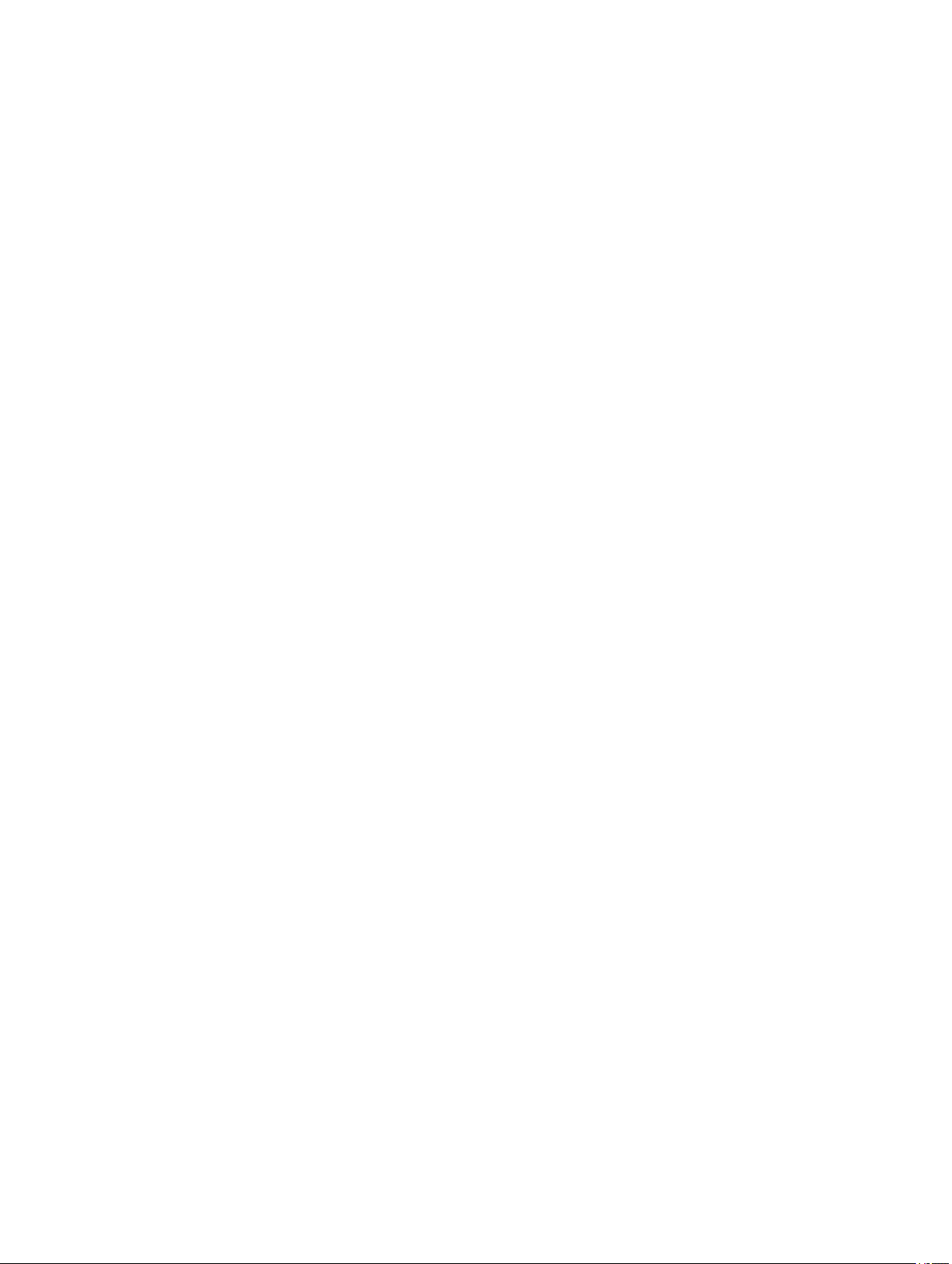
18
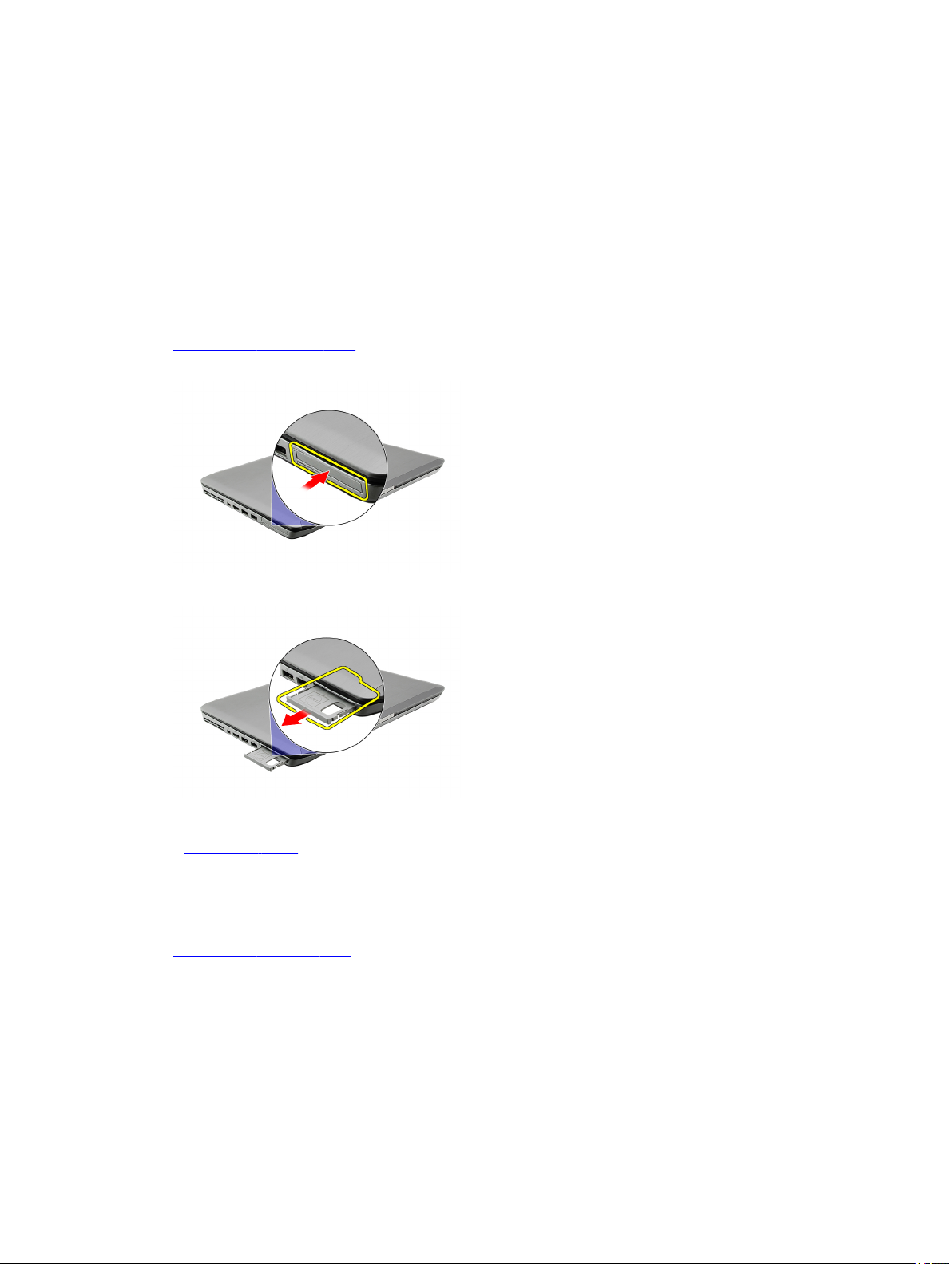
ExpressCard
ExpressCard'ı Çıkarma
1. Bilgisayarınızda Çalışmadan Önce bölümündeki prosedürlere uyun.
2. ExpressCard kartı itin.
3. ExpressCard'ı kaydırarak bilgisayarın dışına çıkarın.
6
İlgili Bağlantılar
ExpressCard'ı Takma
ExpressCard'ı Takma
1. ExpressCard'ı yerine oturana dek yuvasına kaydırın.
2. Bilgisayarınızda Çalıştıktan Sonra bölümündeki prosedürlere uyun.
İlgili Bağlantılar
ExpressCard'ı Çıkarma
19
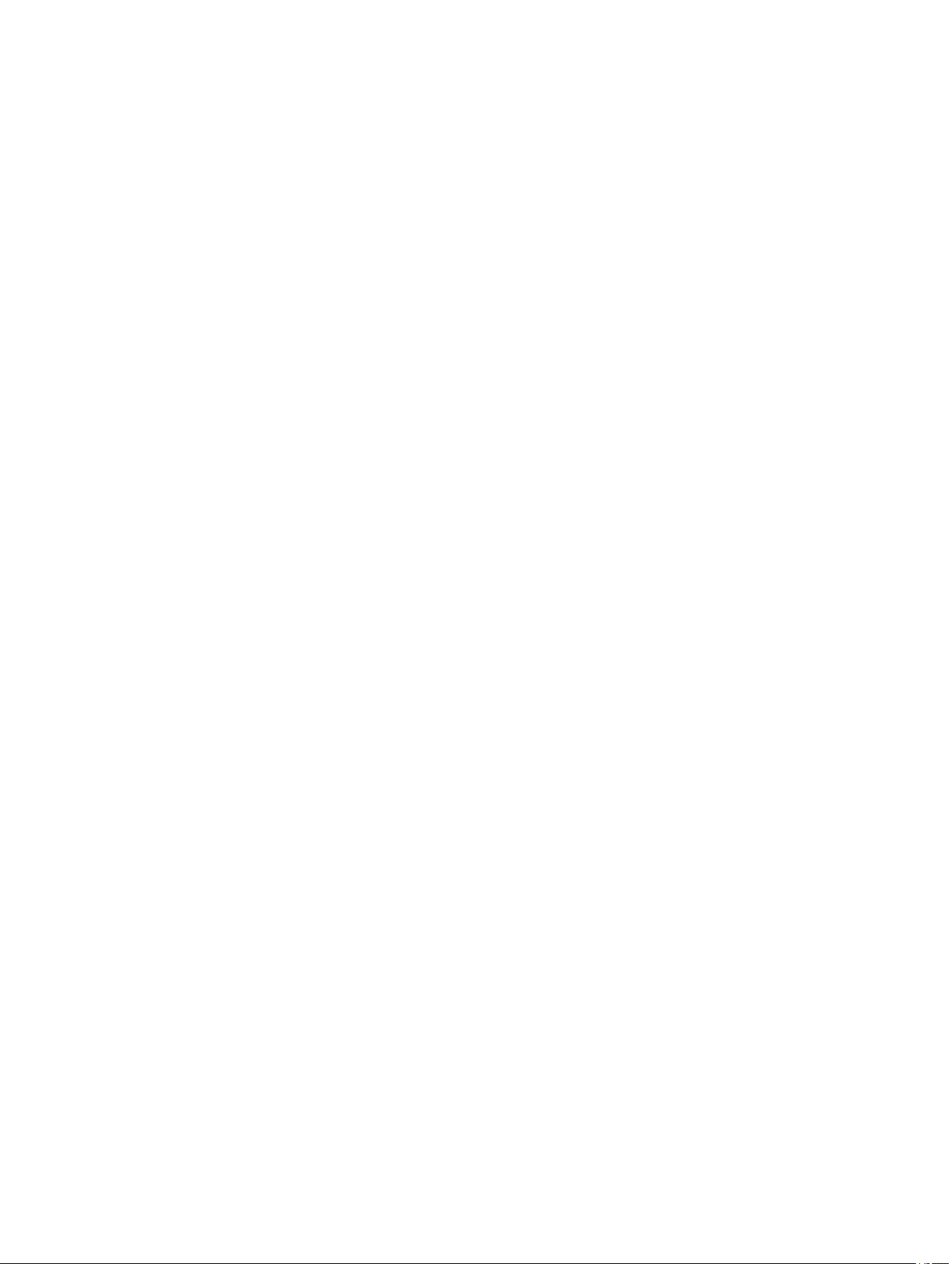
20
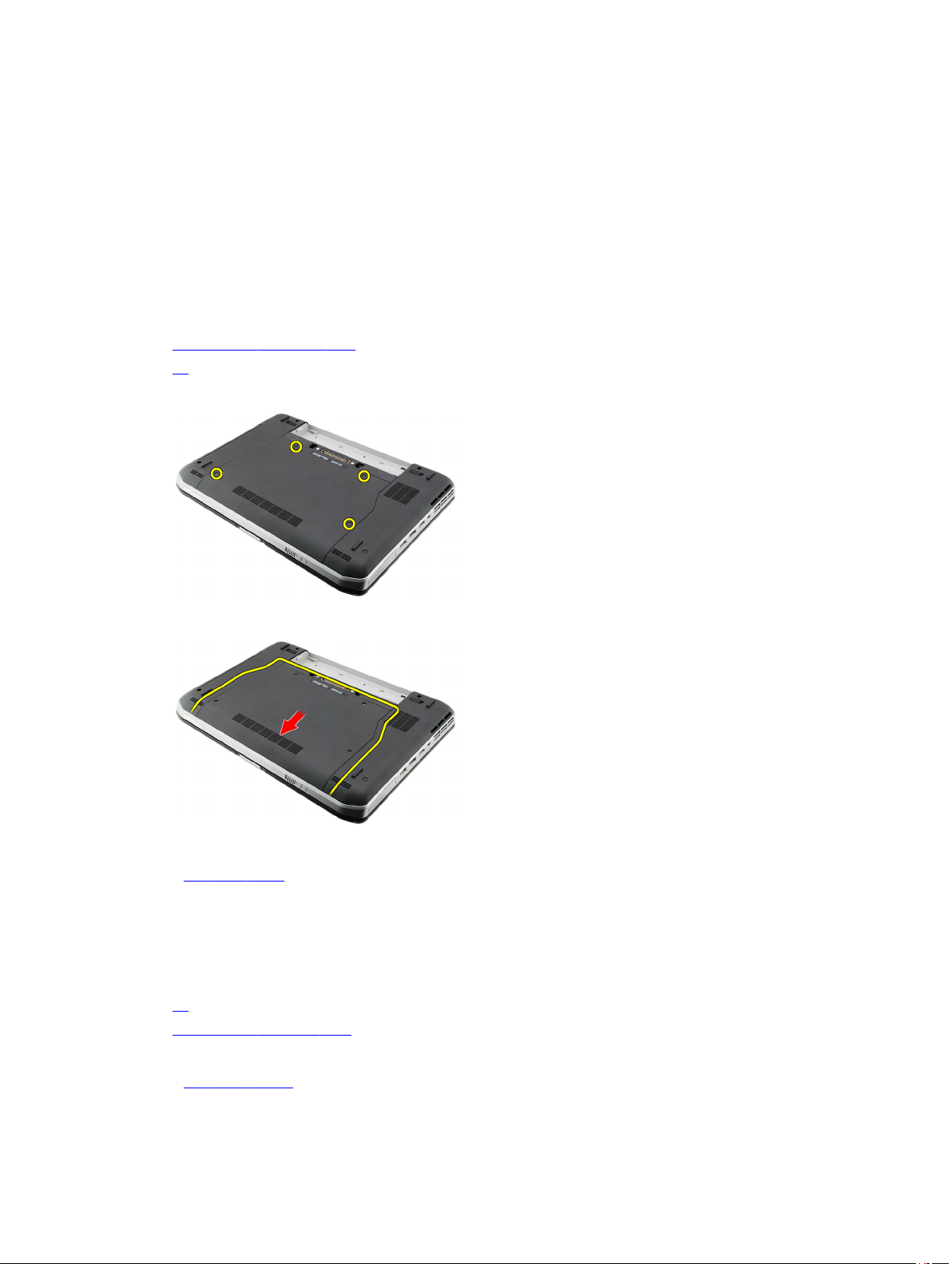
Arka Panel
Arka Paneli Çıkarma
1. Bilgisayarınızda Çalışmadan Önce bölümündeki prosedürlere uyun.
2. Pili çıkarın.
3. Arka paneli sabitleyen vidaları sökün.
4. Arka paneli bilgisayarın önüne doğru kaydırarak çıkarın.
7
İlgili Bağlantılar
Arka Paneli Takma
Arka Paneli Takma
1. Arka paneli bilgisayarın arka tarafına doğru kaydırın.
2. Arka paneli sabitleyen vidaları sıkın.
3. Pili yerine takın.
4. Bilgisayarınızda Çalıştıktan Sonra bölümündeki prosedürlere uyun.
İlgili Bağlantılar
Arka Paneli Çıkarma
21
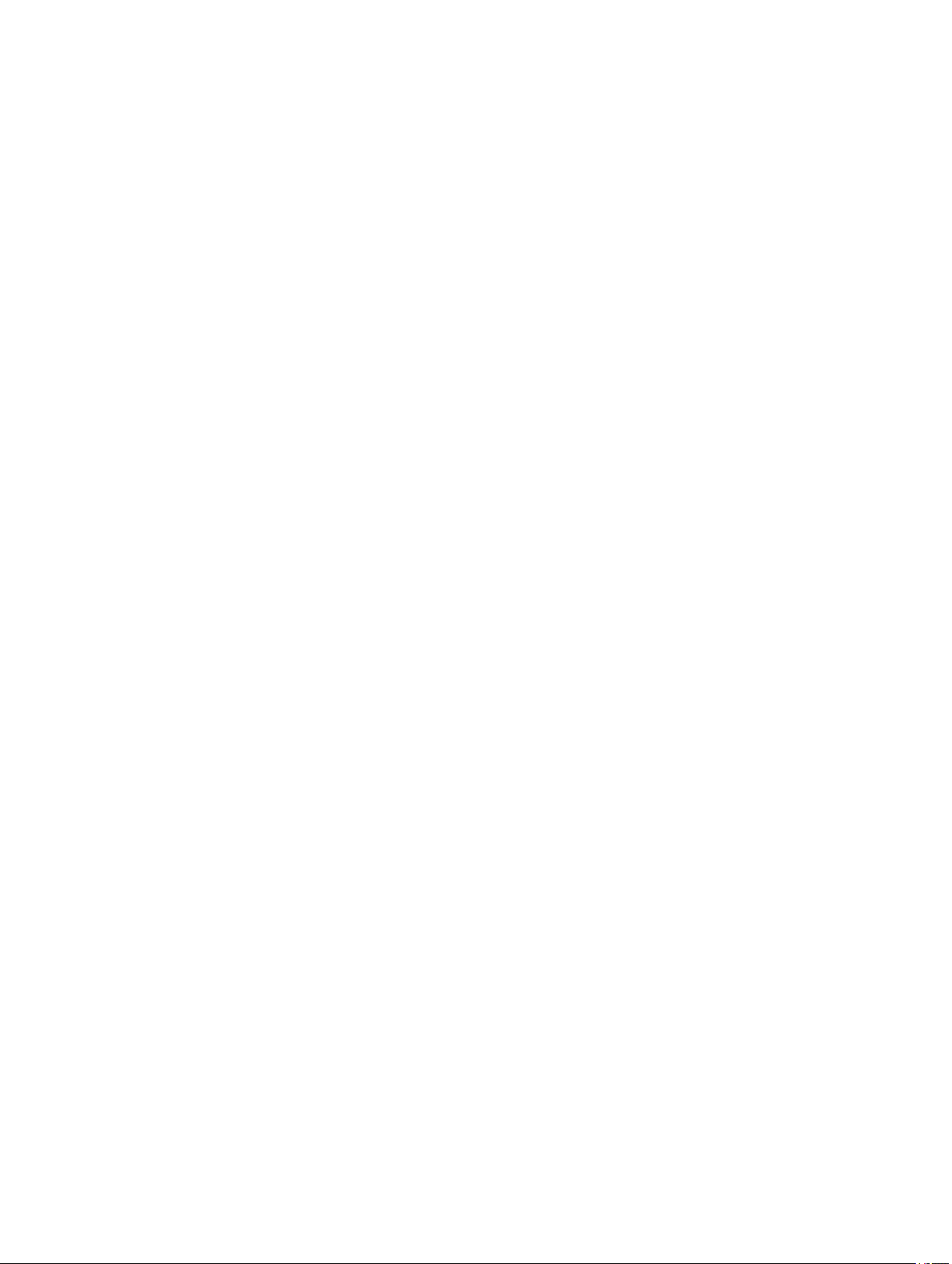
22

Klavye Kenarı
Klavye Kenarını Çıkarma
1. Bilgisayarınızda Çalışmadan Önce bölümündeki prosedürlere uyun.
2. Pili çıkarın.
3. Klavye kenarını en alttan yukarı doğru kaldırın.
4. Klavye kenarını en üstten yukarı doğru kaldırın.
8
5. Klavye kenarını bilgisayardan çıkarın.
İlgili Bağlantılar
23
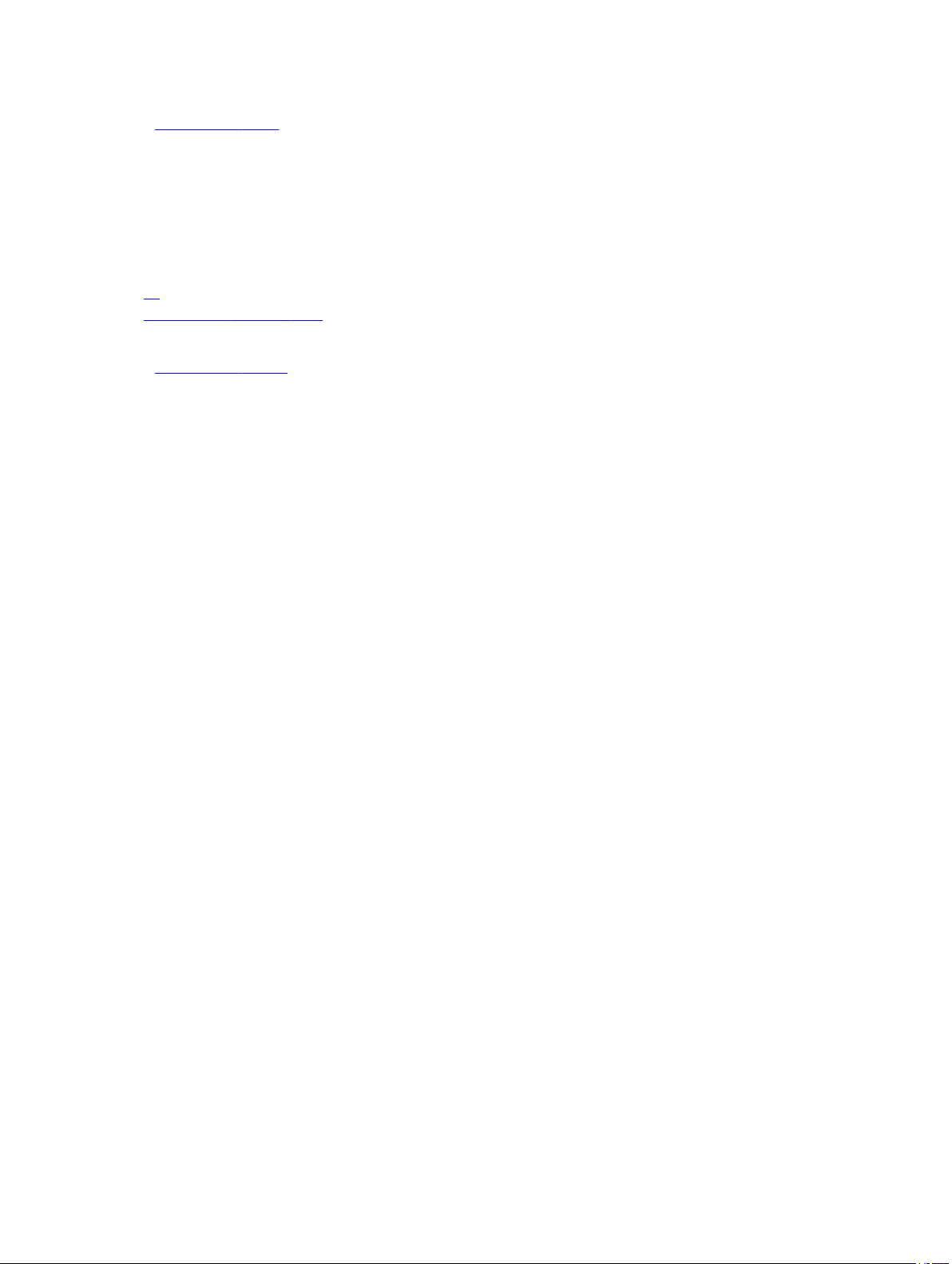
Klavye Kenarını Takma
Klavye Kenarını Takma
1. Klavye kenarını avuç içi dayanağının üstündeki tırnakarla hizalayın.
2. Tırnaklara tutturmak için üst kenar boyunca bastırın.
3. Yanlardan, klavye kenarının alt kenarına doğru ilerleyin.
4. Klavye kenarına, yerine oturana dek tüm kenarlar boyunca bastırın.
5. Pili yerine takın.
6. Bilgisayarınızda Çalıştıktan Sonra bölümündeki prosedürlere uyun.
İlgili Bağlantılar
Klavye Kenarını Çıkarma
24
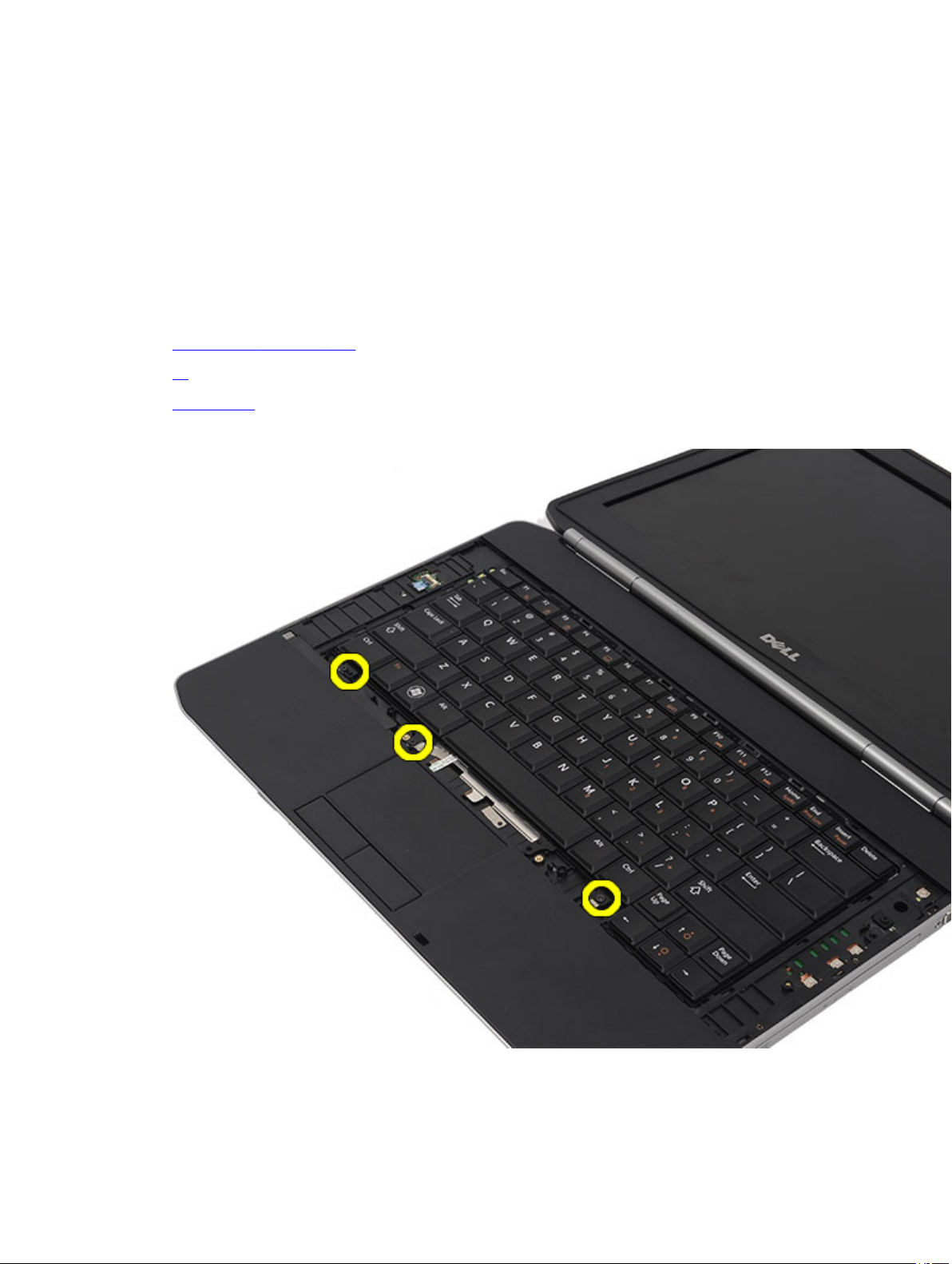
Klavye
Klavyeyi Çıkarma
1. Bilgisayarınızda Çalışmadan Önce bölümündeki prosedürlere uyun.
2. Pili çıkarın.
3. Klavye kenarını çıkarın.
4. Klavyeyi bilgisayarın ön kısmına sabitleyen vidaları sökün.
9
5. Bilgisayarı ters çevirin ve klavyeyi bilgisayara sabitleyen vidaları sökün.
25
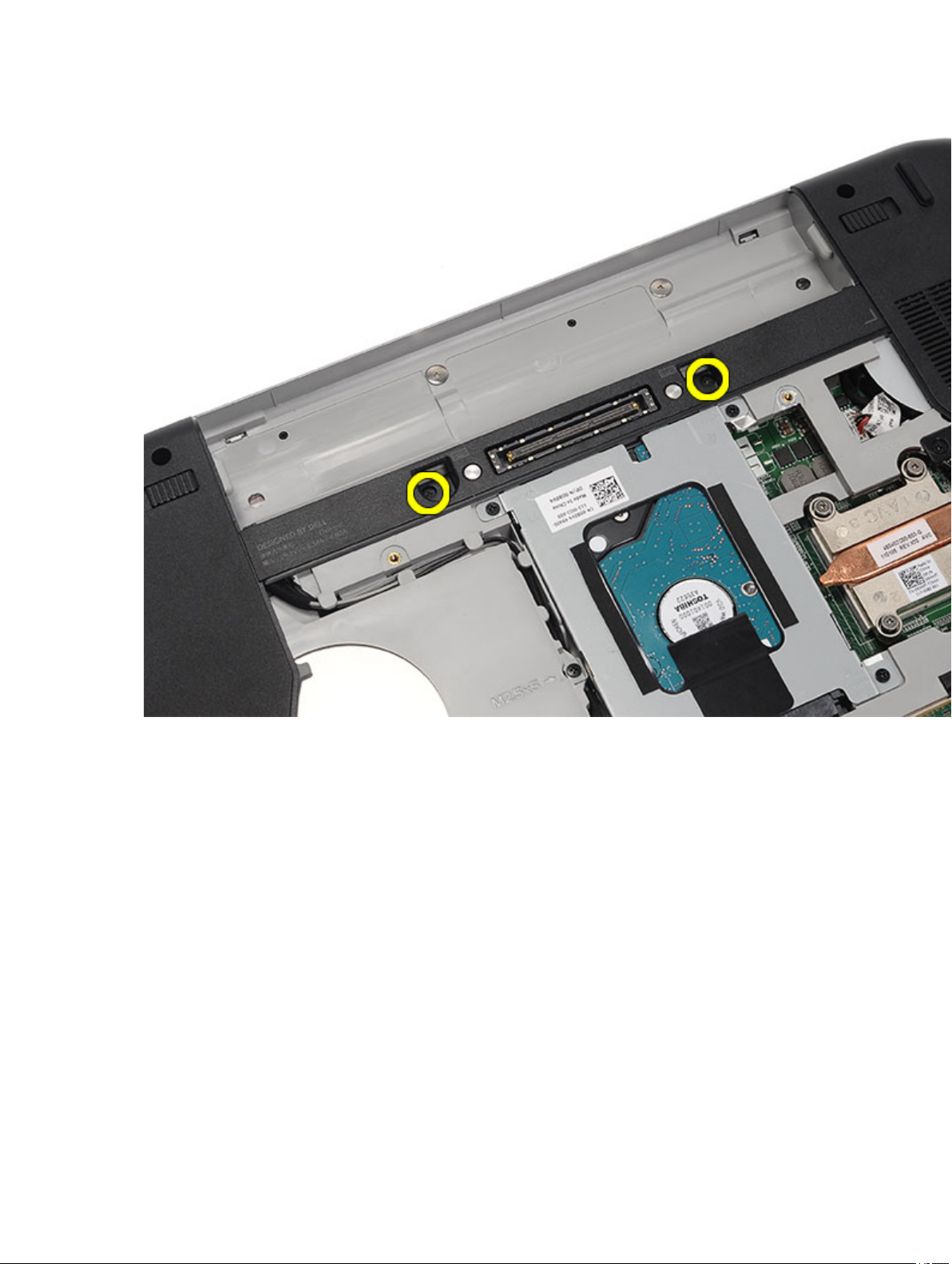
6. Klavyeyi ters çevirin.
26
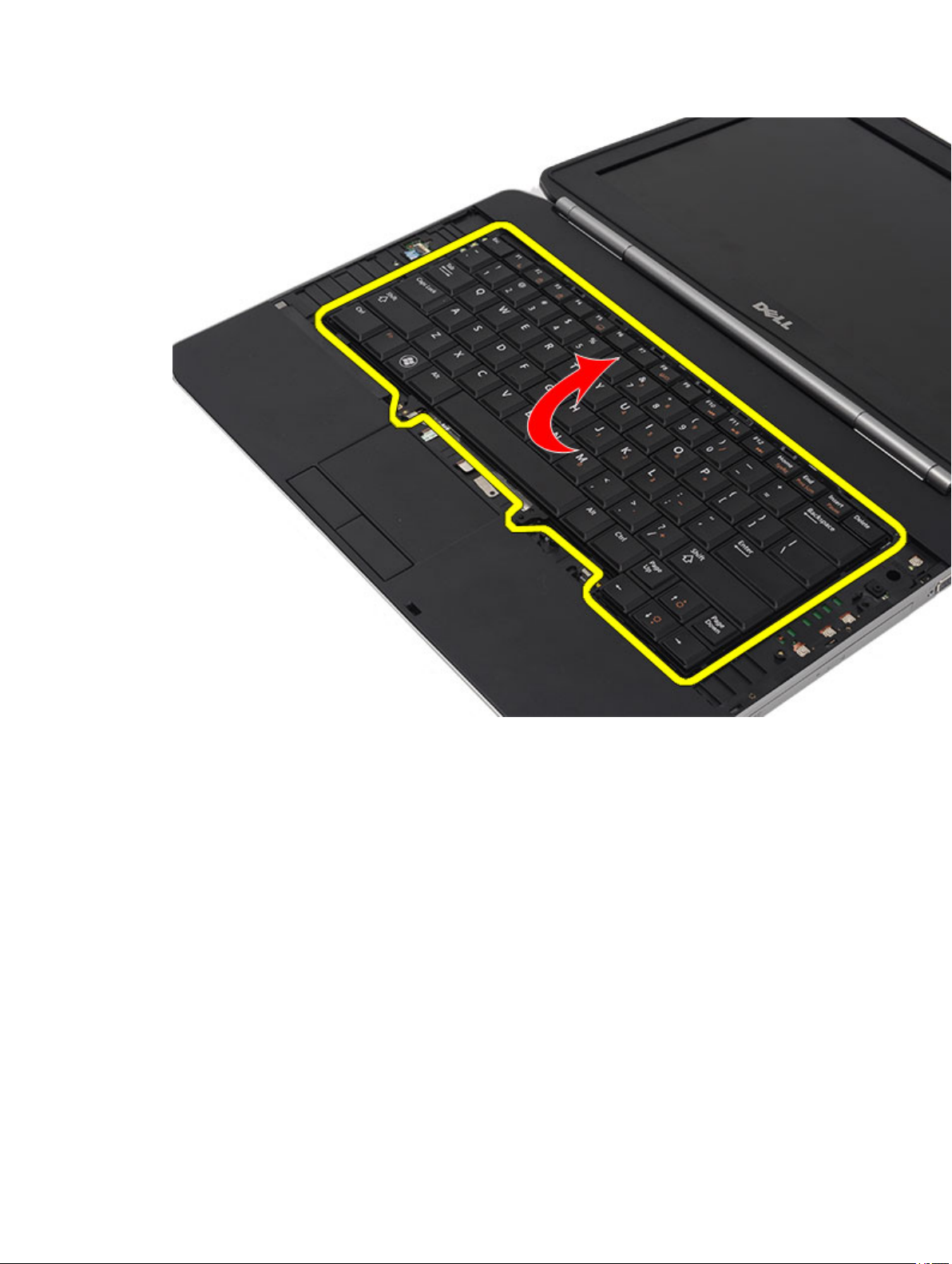
7. Klavye veri kablosunu bilgisayardan çıkarın.
27

8. Klavyeyi bilgisayardan klavyeyi çıkarın.
28

9. Kabloyu klavyeden sökün ve çıkarın.
29

İlgili Bağlantılar
Klavyeyi Takma
Klavyeyi Takma
1. Klavye veri kablosunu sistem kartına bağlayın.
2. Klavye veri kablosunu klavyenin arkasına bağlayın.
3. Klavye veri kablosunu klavyenin arkasına sabitlemek için bandı yerine takın.
4. Klavyeyi vida delikleriyle aynı hizada olacak şekilde avuçiçi dayanağının üzerine yerleştirin.
5. Klavye vidalarını sıkın.
6. Klavyeyi ters çevirip vidaları sıkın.
7. Klavye kenarını yerine takın.
8. Pili yerine takın.
9. Bilgisayarınızda Çalıştıktan Sonra bölümündeki prosedürlere uyun.
İlgili Bağlantılar
Klavyeyi Çıkarma
30
